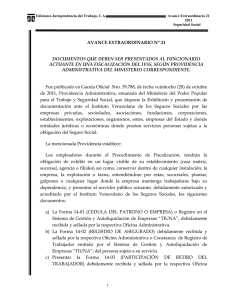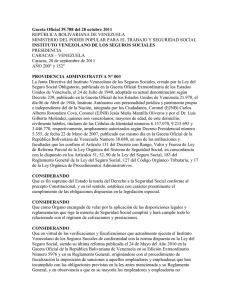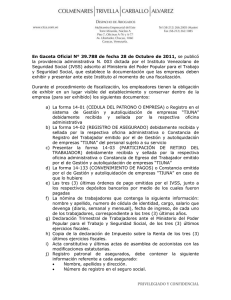Descargue el manual aquí.
Anuncio
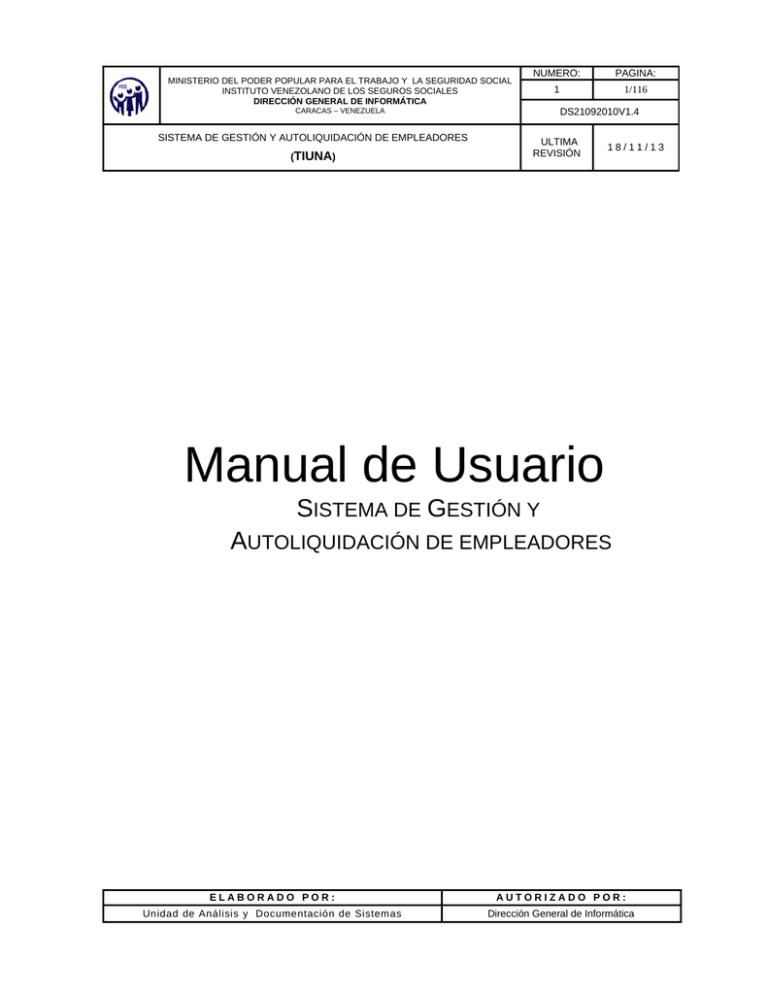
MINISTERIO DEL PODER POPULAR PARA EL TRABAJO Y LA SEGURIDAD SOCIAL INSTITUTO VENEZOLANO DE LOS SEGUROS SOCIALES DIRECCIÓN GENERAL DE INFORMÁTICA NUMERO: PAGINA: 1 1/116 DS21092010V1.4 CARACAS – VENEZUELA SISTEMA DE GESTIÓN Y AUTOLIQUIDACIÓN DE EMPLEADORES (TIUNA) ULTIMA REVISIÓN 18/11/13 Manual de Usuario SISTEMA DE GESTIÓN Y AUTOLIQUIDACIÓN DE EMPLEADORES ELABORADO POR: AUTORIZADO POR: Unidad de Análisis y Documentación de Sistemas Dirección General de Informática MINISTERIO DEL PODER POPULAR PARA EL TRABAJO Y LA SEGURIDAD SOCIAL INSTITUTO VENEZOLANO DE LOS SEGUROS SOCIALES DIRECCIÓN GENERAL DE INFORMÁTICA CARACAS – VENEZUELA SISTEMA DE GESTIÓN Y AUTOLIQUIDACIÓN DE EMPLEADORES (TIUNA) NUMERO: PAGINA: 1 2/116 DS21092010V1.4 ULTIMA REVISIÓN 18/11/13 Índice de contenido Introducción............................................................................................................................... 4 1. Objetivos del Sistema............................................................................................................ 5 1.1. Objetivo General............................................................................................................. 5 1.2. Objetivos Específicos......................................................................................................5 2.Inicio de Sesión...................................................................................................................... 6 2.1. Olvido de Contraseña.....................................................................................................9 2.2. Descarga del Manual de Usuario..................................................................................15 2.3. Certificación de constancia emitidas por Tiuna.............................................................15 2.4. Novedades del Sitio......................................................................................................17 2.5. Preguntas Frecuentes...................................................................................................18 2.6. Actualización de Correo Electrónico.............................................................................19 3. Opciones del Menú Principal...............................................................................................23 3.1 Módulo de Movimientos.................................................................................................23 3.1.1. Ingreso de Trabajador ..........................................................................................23 3.1.2. Ingreso/Egreso de Trabajador ...............................................................................29 3.1.3. Carga de Familiares...............................................................................................36 3.1.4. Egreso de Trabajador.............................................................................................41 3.1.5. Cambios de Salario ..............................................................................................46 3.1.6. Módulo de Actualización de Datos del Trabajador..................................................51 3.2 Módulo de Consultas.....................................................................................................55 3.2.1.- Estado de Cuenta..................................................................................................55 3.2.1.1. Aportes........................................................................................................57 3.2.1.2. Nota de Crédito. .........................................................................................58 3.2.1.2 -A. Cambio de Salario Retroactivo Créditos.................................................58 3.2.1.3. Nota de Débito ...........................................................................................59 3.2.1.3 -A. Cambio de Salario Retroactivo Débitos...................................................59 3.2.1.3 -B. Notas de Débito Ingreso Retroactivo. .....................................................60 3.2.1.4. Cuota Convenio...........................................................................................61 3.2.1.5. Intereses de Mora .......................................................................................61 3.2.1.6. Indemnizaciones Diarias..............................................................................61 3.2.2. Trabajadores Activos..............................................................................................62 3.2.2.1. Consulta Histórico de Movimientos .............................................................66 3.2.3. Movimiento de Trabajadores..................................................................................68 3.2.4. Familiares.............................................................................................................. 76 3.3 Módulo de Carga Masiva...............................................................................................78 3.3.1. Cargar Ingresos......................................................................................................78 3.3.2 Cargar Cambios de Salario.....................................................................................85 3.3.3. Cargar Egresos......................................................................................................90 3.3.4. Procesos................................................................................................................ 95 3.4. Administrar Cuenta.......................................................................................................99 3.4.1. Listar/Modificar Usuarios........................................................................................99 3.4.2. Agregar Usuario...................................................................................................102 ELABORADO POR: AUTORIZADO POR: Unidad de Análisis y Documentación de Sistemas Dirección General de Informática MINISTERIO DEL PODER POPULAR PARA EL TRABAJO Y LA SEGURIDAD SOCIAL INSTITUTO VENEZOLANO DE LOS SEGUROS SOCIALES DIRECCIÓN GENERAL DE INFORMÁTICA CARACAS – VENEZUELA SISTEMA DE GESTIÓN Y AUTOLIQUIDACIÓN DE EMPLEADORES (TIUNA) NUMERO: PAGINA: 1 3/116 DS21092010V1.4 ULTIMA REVISIÓN 18/11/13 3.4.3. Cambio de Clave..................................................................................................105 3.4.4. Consulta de Operaciones.....................................................................................107 3.4.5. Modificar Preguntas de Seguridad.......................................................................108 3.4.6. Generar Tarjeta de Coordenadas.........................................................................109 3.5 Verificar Constancias ..................................................................................................110 3.6. Mapa del Sitio.............................................................................................................111 3.6.1. Mapa del Sitio.......................................................................................................111 3.6.2. Novedades del Sitio..............................................................................................112 3.6.3. Preguntas Frecuentes..........................................................................................113 3.7. Cerrar Sesión.............................................................................................................. 114 3.8. Cierre de Sesión Automática......................................................................................115 ELABORADO POR: AUTORIZADO POR: Unidad de Análisis y Documentación de Sistemas Dirección General de Informática MINISTERIO DEL PODER POPULAR PARA EL TRABAJO Y LA SEGURIDAD SOCIAL INSTITUTO VENEZOLANO DE LOS SEGUROS SOCIALES DIRECCIÓN GENERAL DE INFORMÁTICA CARACAS – VENEZUELA SISTEMA DE GESTIÓN Y AUTOLIQUIDACIÓN DE EMPLEADORES (TIUNA) NUMERO: PAGINA: 1 4/116 DS21092010V1.4 ULTIMA REVISIÓN 18/11/13 Introducción El presente manual, tiene como finalidad dar a conocer de manera detallada y sencilla, cada una de las diferentes opciones que presenta el Sistema de Gestión y Autoliquidación de Empleadores del Instituto Venezolano de los Seguros Sociales (IVSS), así como, los procesos que se llevan a cabo a través del uso de dichas opciones; con el propósito de que los usuarios (Empleadores/Empresas), obtengan la información completa del sistema y se logre su aceptación a nivel nacional, en corto tiempo. El Sistema de Gestión y Autoliquidación de Empleadores, es una aplicación que busca automatizar la relación Empleador - Seguro Social, a través de Internet (en-línea), permitiendo reducir errores en los procesos, diminuir tiempos de respuesta, y solo trasladarse a las oficinas administrativas en casos especiales. Con este sistema se generará un impacto fuerte en la sociedad, desde diferentes puntos de vista, ya que les permitirá tanto al Instituto como a los empleadores llevar un mejor control de su nómina de trabajadores, de los aportes y estados de cuenta, solvencias, montos a pagar por el empleador durante el período en curso y otras novedades de una manera directa. La idea principal del sistema, es centralizar y ordenar los datos de registros del instituto con respecto a los trabajadores y empleadores. Así, como la automatización de los procesos y de prestar cada vez un mejor servicio a los usuarios. ELABORADO POR: AUTORIZADO POR: Unidad de Análisis y Documentación de Sistemas Dirección General de Informática MINISTERIO DEL PODER POPULAR PARA EL TRABAJO Y LA SEGURIDAD SOCIAL INSTITUTO VENEZOLANO DE LOS SEGUROS SOCIALES DIRECCIÓN GENERAL DE INFORMÁTICA CARACAS – VENEZUELA SISTEMA DE GESTIÓN Y AUTOLIQUIDACIÓN DE EMPLEADORES (TIUNA) NUMERO: PAGINA: 1 5/116 DS21092010V1.4 ULTIMA REVISIÓN 18/11/13 1. Objetivos del Sistema 1.1. Objetivo General Modernizar el Control y la Gestión de los procesos de Afiliación y Pagos, mediante la implantación de un Sistema Automatizado de Información integral que permita optimizar los procesos de generación de información correspondiente a los Empleadores y Trabajadores. 1.2. Objetivos Específicos • Optimizar el control contable a través de un seguimiento continuo de todas y cada una de las transacciones realizadas por los Patronos. • Garantizar la seguridad de la información en las diferentes transacciones y solicitudes, mediante el uso de los más altos estándares que existen en la actualidad. • Facilitar el pago de los estados de cuenta a los Patronos, ya sea a través de aportes mensuales y/o de convenios de pago. • Aumentar la confiabilidad de los venezolanos en el sistema de trabajo del Instituto Venezolano de los Seguros Sociales (IVSS). • Automatizar las solicitudes de los servicios prestados por el IVSS, como constancia de ingreso y constancia de egreso. ELABORADO POR: AUTORIZADO POR: Unidad de Análisis y Documentación de Sistemas Dirección General de Informática MINISTERIO DEL PODER POPULAR PARA EL TRABAJO Y LA SEGURIDAD SOCIAL INSTITUTO VENEZOLANO DE LOS SEGUROS SOCIALES DIRECCIÓN GENERAL DE INFORMÁTICA CARACAS – VENEZUELA SISTEMA DE GESTIÓN Y AUTOLIQUIDACIÓN DE EMPLEADORES (TIUNA) NUMERO: PAGINA: 1 6/116 DS21092010V1.4 ULTIMA REVISIÓN 18/11/13 2.Inicio de Sesión En esta pantalla se define como se da inicio al sistema, en la cual se encuentran los link para: Recuperar contraseña, Descarga del Manual de Usuario, Certificación de constancias emitidas por Tiuna, Novedades del Sitio, Preguntas Frecuentes y Actualización del Correo. Para ingresar al sistema se debe de llenar los campos de Usuario y Clave (utilizando el teclado virtual), y hacer click en el botón Aceptar. Figura 2. Pantalla de Inicio de Sesión En caso de cometer un error en la transcripción de los datos hacer click en el botón. Limpiar. ELABORADO POR: AUTORIZADO POR: Unidad de Análisis y Documentación de Sistemas Dirección General de Informática MINISTERIO DEL PODER POPULAR PARA EL TRABAJO Y LA SEGURIDAD SOCIAL INSTITUTO VENEZOLANO DE LOS SEGUROS SOCIALES DIRECCIÓN GENERAL DE INFORMÁTICA NUMERO: PAGINA: 1 7/116 DS21092010V1.4 CARACAS – VENEZUELA SISTEMA DE GESTIÓN Y AUTOLIQUIDACIÓN DE EMPLEADORES ULTIMA REVISIÓN (TIUNA) 18/11/13 Luego de iniciar sesión, si es por primera vez se visualizará la siguiente pantalla, donde deberá registrar las preguntas y respuestas de seguridad requeridas, que se utilizaran para los casos de olvidó de contraseña y actualización de correo. Figura 2-A. Registro de preguntas y respuestas de seguridad Luego de ingresar las preguntas y respuestas el sistema mostrara un mensaje de notificación donde debe Aceptar para generar la tarjeta de coordenadas. Figura 2-B. Pantalla de Notificación para generar tarjeta de coordenadas. ELABORADO POR: AUTORIZADO POR: Unidad de Análisis y Documentación de Sistemas Dirección General de Informática MINISTERIO DEL PODER POPULAR PARA EL TRABAJO Y LA SEGURIDAD SOCIAL INSTITUTO VENEZOLANO DE LOS SEGUROS SOCIALES DIRECCIÓN GENERAL DE INFORMÁTICA CARACAS – VENEZUELA SISTEMA DE GESTIÓN Y AUTOLIQUIDACIÓN DE EMPLEADORES (TIUNA) NUMERO: PAGINA: 1 8/116 DS21092010V1.4 ULTIMA REVISIÓN 18/11/13 Luego de hacer click en Aceptar, el sistema generara una tarjeta de coordenadas que le permitirá realizar las operaciones de actualización de correo o recuperación de contraseña como se muestra a continuación. Figura 2 -C Tarjeta de coordenadas Deberá imprimir la tarjeta de coordenadas para sus operaciones futuras, luego visualizará la siguiente pantalla donde se encuentran los módulos principales del sistema. ELABORADO POR: AUTORIZADO POR: Unidad de Análisis y Documentación de Sistemas Dirección General de Informática MINISTERIO DEL PODER POPULAR PARA EL TRABAJO Y LA SEGURIDAD SOCIAL INSTITUTO VENEZOLANO DE LOS SEGUROS SOCIALES DIRECCIÓN GENERAL DE INFORMÁTICA NUMERO: PAGINA: 1 9/116 DS21092010V1.4 CARACAS – VENEZUELA SISTEMA DE GESTIÓN Y AUTOLIQUIDACIÓN DE EMPLEADORES ULTIMA REVISIÓN (TIUNA) 18/11/13 Figura 2-D Modulos principales del Sistema. 2.1. Olvido de Contraseña En caso de olvidar la contraseña hacer click en el link ¿Olvidó su Contraseña? En la pantalla de inicio de sesión (ver figura 2), esta lo llevará a la siguiente pantalla. ELABORADO POR: AUTORIZADO POR: Unidad de Análisis y Documentación de Sistemas Dirección General de Informática MINISTERIO DEL PODER POPULAR PARA EL TRABAJO Y LA SEGURIDAD SOCIAL INSTITUTO VENEZOLANO DE LOS SEGUROS SOCIALES DIRECCIÓN GENERAL DE INFORMÁTICA NUMERO: PAGINA: 1 10/116 DS21092010V1.4 CARACAS – VENEZUELA SISTEMA DE GESTIÓN Y AUTOLIQUIDACIÓN DE EMPLEADORES ULTIMA REVISIÓN (TIUNA) 18/11/13 Figura 2.1-A Pantalla de Recuperación de Clave Se debe colocar el código de verificación que trae el sistema, en el campo que se encuentra debajo del mismo, si no es visible por el usuario puede hacer click en el ícono siguiente: , para que reanude un nuevo código de verificación, y llenar el campo usuario con el dato correspondiente, luego hacer click en el botón Siguiente y aparecerá la siguiente pantalla. ELABORADO POR: AUTORIZADO POR: Unidad de Análisis y Documentación de Sistemas Dirección General de Informática MINISTERIO DEL PODER POPULAR PARA EL TRABAJO Y LA SEGURIDAD SOCIAL INSTITUTO VENEZOLANO DE LOS SEGUROS SOCIALES DIRECCIÓN GENERAL DE INFORMÁTICA NUMERO: PAGINA: 1 11/116 DS21092010V1.4 CARACAS – VENEZUELA SISTEMA DE GESTIÓN Y AUTOLIQUIDACIÓN DE EMPLEADORES (TIUNA) ULTIMA REVISIÓN 18/11/13 Figura 2.1-B Pantalla de Responder las Preguntas de Seguridad El aplicativo mostrará 3 preguntas registradas en el inicio de sesión de forma aleatoria, donde debe ingresar las respuesta correspondientes a cada una de ellas y hacer click en Recuperar Clave (ver figura 2.1-B), luego el aplicativo indicará que su cambio de contraseña fue procesado y enviará un mensaje al correo electrónico indicando los pasos a realizar, si desea regresar al sistema hacer click en el botón Volver al sistema, de lo contrario en el botón Cerrar (ver figura 2.1-C). ELABORADO POR: AUTORIZADO POR: Unidad de Análisis y Documentación de Sistemas Dirección General de Informática MINISTERIO DEL PODER POPULAR PARA EL TRABAJO Y LA SEGURIDAD SOCIAL INSTITUTO VENEZOLANO DE LOS SEGUROS SOCIALES DIRECCIÓN GENERAL DE INFORMÁTICA NUMERO: PAGINA: 1 12/116 DS21092010V1.4 CARACAS – VENEZUELA SISTEMA DE GESTIÓN Y AUTOLIQUIDACIÓN DE EMPLEADORES ULTIMA REVISIÓN (TIUNA) 18/11/13 Figura 2.1-C. Pantalla de Recuperación de Clave El usuario debe ingresar al correo electrónico que le fue asignado al crear la cuenta, al revisar la bandeja de entrada y verificar los correos recibidos, debe abrir el que diga Confirmación de Cambio de Contraseña y hacer click en el link “Haga click aquí”, como se muestra en la figura 2.1-D. Figura 2.1-D. Pantalla de confimación de cambio de clave en el correo. ELABORADO POR: AUTORIZADO POR: Unidad de Análisis y Documentación de Sistemas Dirección General de Informática MINISTERIO DEL PODER POPULAR PARA EL TRABAJO Y LA SEGURIDAD SOCIAL INSTITUTO VENEZOLANO DE LOS SEGUROS SOCIALES DIRECCIÓN GENERAL DE INFORMÁTICA NUMERO: PAGINA: 1 13/116 DS21092010V1.4 CARACAS – VENEZUELA SISTEMA DE GESTIÓN Y AUTOLIQUIDACIÓN DE EMPLEADORES (TIUNA) ULTIMA REVISIÓN 18/11/13 Luego de hacer click en el link del correo muestra la siguiente pantalla. Figura 2.1-E. Pantalla de Nueva Clave Colocar el código de verificación que trae el aplicativo, en el campo que se encuentra debajo del mismo, si éste no es visible por el usuario, puede hacer un click en el ícono siguiente: para que reanude un nuevo código de verificación, para colocar la nueva contraseña y la confirmación de la misma, luego hacer click en Cambiar. El aplicativo mostrará el siguiente mensaje. Figura 2.1-F. Pantalla de mensaje de actualización exitosa de la clave ELABORADO POR: AUTORIZADO POR: Unidad de Análisis y Documentación de Sistemas Dirección General de Informática MINISTERIO DEL PODER POPULAR PARA EL TRABAJO Y LA SEGURIDAD SOCIAL INSTITUTO VENEZOLANO DE LOS SEGUROS SOCIALES DIRECCIÓN GENERAL DE INFORMÁTICA NUMERO: PAGINA: 1 14/116 DS21092010V1.4 CARACAS – VENEZUELA SISTEMA DE GESTIÓN Y AUTOLIQUIDACIÓN DE EMPLEADORES ULTIMA REVISIÓN (TIUNA) 18/11/13 En el caso de ingresar datos incorrectos (ver figura 2.1-B responda preguntas de seguridad) el aplicativo mostrará un mensaje de notificación donde deberá hacer click en “AQUÍ” para reintentar (ver figura 2.1-G) donde solo tendrá un máximo de 3 intentos para colocar las respuestas, si el último intento también falla el aplicativo solicitara 2 combinaciones de la tarjeta de coordenadas (ver figura 2.1-H) Figura 2.1-G Pantalla de mensaje de notificación Figura 2.1-H Pantalla de Combinaciones de la Tarjera de Coordenadas ELABORADO POR: AUTORIZADO POR: Unidad de Análisis y Documentación de Sistemas Dirección General de Informática MINISTERIO DEL PODER POPULAR PARA EL TRABAJO Y LA SEGURIDAD SOCIAL INSTITUTO VENEZOLANO DE LOS SEGUROS SOCIALES DIRECCIÓN GENERAL DE INFORMÁTICA NUMERO: PAGINA: 1 15/116 DS21092010V1.4 CARACAS – VENEZUELA SISTEMA DE GESTIÓN Y AUTOLIQUIDACIÓN DE EMPLEADORES ULTIMA REVISIÓN (TIUNA) 18/11/13 Aquí deberá ingresar el valor indicado, respecto a la posición de la tarjeta de coordenadas, tendrá un solo intento (ver figura 2.1-H), si falla, el sistema mostrará un mensaje indicando que debe dirigirse a la oficina administrativa para recuperar su clave donde deberá hacer click en “AQUÍ” para volver al inicio, si no hacer click en el botón Volver al sistema pero si desea salir del mismo hacer click en el botón Cerrar (ver figura 2.1-I). Figura 2.1-I Pantalla de Notificación de valores incorrectos 2.2. Descarga del Manual de Usuario Al lado izquierdo de la pantalla (ver figura 2) aparece la siguiente opción: Esta opción permite descargar el manual de usuario del sistema, para ser utilizado cuando lo requiera. 2.3. Certificación de constancia emitidas por Tiuna Esta opción se encuentra en la pantalla de inicio de sesión (ver figura 2) la cual le permitirá verificar las constancias de ingreso, egreso y carga de familiares de trabajadores. NOTAS: Para visualizar el número de confirmación de la constancia en caso de no tenerla a mano, debe ingresar en la opción de cargar familiares para verificar la constancia familiar, y ELABORADO POR: AUTORIZADO POR: Unidad de Análisis y Documentación de Sistemas Dirección General de Informática MINISTERIO DEL PODER POPULAR PARA EL TRABAJO Y LA SEGURIDAD SOCIAL INSTITUTO VENEZOLANO DE LOS SEGUROS SOCIALES DIRECCIÓN GENERAL DE INFORMÁTICA NUMERO: PAGINA: 1 16/116 DS21092010V1.4 CARACAS – VENEZUELA SISTEMA DE GESTIÓN Y AUTOLIQUIDACIÓN DE EMPLEADORES ULTIMA REVISIÓN (TIUNA) 18/11/13 en el caso de egreso e ingreso de trabajadores, debe ingresar por la opción consulta > movimiento de trabajadores. Figura 2.3 Pantalla para la verificación de constancia. Se debe colocar el número de cédula y el número de confirmación de la constancia luego hacer click en Buscar, este mostrará la siguiente pantalla. Figura 2.3 -A. Pantalla con datos de constancia ELABORADO POR: AUTORIZADO POR: Unidad de Análisis y Documentación de Sistemas Dirección General de Informática MINISTERIO DEL PODER POPULAR PARA EL TRABAJO Y LA SEGURIDAD SOCIAL INSTITUTO VENEZOLANO DE LOS SEGUROS SOCIALES DIRECCIÓN GENERAL DE INFORMÁTICA CARACAS – VENEZUELA SISTEMA DE GESTIÓN Y AUTOLIQUIDACIÓN DE EMPLEADORES (TIUNA) NUMERO: PAGINA: 1 17/116 DS21092010V1.4 ULTIMA REVISIÓN 18/11/13 2.4. Novedades del Sitio Esta opción se encuentra en la pantalla de inicio de sesión (ver figura 2) la cual le permitirá visualizar todas las novedades realizadas en el aplicativo. Figura 2.4 Pantalla de novedades del sitio. ELABORADO POR: AUTORIZADO POR: Unidad de Análisis y Documentación de Sistemas Dirección General de Informática MINISTERIO DEL PODER POPULAR PARA EL TRABAJO Y LA SEGURIDAD SOCIAL INSTITUTO VENEZOLANO DE LOS SEGUROS SOCIALES DIRECCIÓN GENERAL DE INFORMÁTICA NUMERO: PAGINA: 1 18/116 DS21092010V1.4 CARACAS – VENEZUELA SISTEMA DE GESTIÓN Y AUTOLIQUIDACIÓN DE EMPLEADORES ULTIMA REVISIÓN (TIUNA) 18/11/13 2.5. Preguntas Frecuentes Esta opción se encuentra en la pantalla de inicio de sesión (ver figura 2), la cual le permitirá visualizar todas las preguntas frecuentes que el empleador puede realizar. Para obtener la respuesta de las preguntas debe hacer click sobre la misma y este despliega la respuesta. Figura 2.5 Pantalla de preguntas frecuentes ELABORADO POR: AUTORIZADO POR: Unidad de Análisis y Documentación de Sistemas Dirección General de Informática MINISTERIO DEL PODER POPULAR PARA EL TRABAJO Y LA SEGURIDAD SOCIAL INSTITUTO VENEZOLANO DE LOS SEGUROS SOCIALES DIRECCIÓN GENERAL DE INFORMÁTICA NUMERO: PAGINA: 1 19/116 DS21092010V1.4 CARACAS – VENEZUELA SISTEMA DE GESTIÓN Y AUTOLIQUIDACIÓN DE EMPLEADORES ULTIMA REVISIÓN (TIUNA) 18/11/13 2.6. Actualización de Correo Electrónico En la parte superior izquierda (ver figura 2) muestra la siguiente opción. En el caso de haber olvidado la dirección del correo electrónico y desea cambiar la actual, presione la opción Actualización de Correo Tiuna. Figura 2.6 Pantalla para actualizar correo electrónico En la pantalla anterior debe llenar los campos requeridos y hacer click en Siguiente, en caso de cometer error presione la opción Limpiar de lo contrario en Cerrar para finalizar el proceso. ELABORADO POR: AUTORIZADO POR: Unidad de Análisis y Documentación de Sistemas Dirección General de Informática MINISTERIO DEL PODER POPULAR PARA EL TRABAJO Y LA SEGURIDAD SOCIAL INSTITUTO VENEZOLANO DE LOS SEGUROS SOCIALES DIRECCIÓN GENERAL DE INFORMÁTICA NUMERO: PAGINA: 1 20/116 DS21092010V1.4 CARACAS – VENEZUELA SISTEMA DE GESTIÓN Y AUTOLIQUIDACIÓN DE EMPLEADORES ULTIMA REVISIÓN (TIUNA) 18/11/13 Figura 2.6 -A Pantalla para ingresar respuestas El aplicativo mostrará 3 preguntas registradas en el inicio de sesión anteriormente de forma aleatoria donde debe ingresar las respuesta correspondientes a cada una de ellas y hacer click en Procesar (ver figura 2.6-A), luego el aplicativo mostrará la siguiente pantalla donde debe colocar el nuevo correo con confirmación y hacer click en Finalizar para la actualización de correo. ELABORADO POR: AUTORIZADO POR: Unidad de Análisis y Documentación de Sistemas Dirección General de Informática MINISTERIO DEL PODER POPULAR PARA EL TRABAJO Y LA SEGURIDAD SOCIAL INSTITUTO VENEZOLANO DE LOS SEGUROS SOCIALES DIRECCIÓN GENERAL DE INFORMÁTICA NUMERO: PAGINA: 1 21/116 DS21092010V1.4 CARACAS – VENEZUELA SISTEMA DE GESTIÓN Y AUTOLIQUIDACIÓN DE EMPLEADORES ULTIMA REVISIÓN (TIUNA) 18/11/13 Figura 2.6 -B Pantalla de actualización de correo Una vez actualizado el correo, se muestra la siguiente pantalla. Figura 2.6-C. Mensaje de operación realizada con exito. ELABORADO POR: AUTORIZADO POR: Unidad de Análisis y Documentación de Sistemas Dirección General de Informática MINISTERIO DEL PODER POPULAR PARA EL TRABAJO Y LA SEGURIDAD SOCIAL INSTITUTO VENEZOLANO DE LOS SEGUROS SOCIALES DIRECCIÓN GENERAL DE INFORMÁTICA NUMERO: PAGINA: 1 22/116 DS21092010V1.4 CARACAS – VENEZUELA SISTEMA DE GESTIÓN Y AUTOLIQUIDACIÓN DE EMPLEADORES (TIUNA) ULTIMA REVISIÓN 18/11/13 En el caso de ingresar datos incorrectos (ver figura 2.6-A responder preguntas de seguridad) el aplicativo mostrará un mensaje de notificación donde deberá hacer click en “Aceptar” para reintentar (ver figura 2.6-D) donde solo tendrá un máximo de 3 intentos para colocar las respuestas, si el último intento también falla el aplicativo solicitara 2 combinaciones de la tarjeta de coordenadas (ver figura 2.1-E) Figura 2.6 -D Pantalla de mensaje de notificación respuesta incorrecta Figura 2.6 -E Pantalla de Combinaciones de la Tarjera de Coordenadas ELABORADO POR: AUTORIZADO POR: Unidad de Análisis y Documentación de Sistemas Dirección General de Informática MINISTERIO DEL PODER POPULAR PARA EL TRABAJO Y LA SEGURIDAD SOCIAL INSTITUTO VENEZOLANO DE LOS SEGUROS SOCIALES DIRECCIÓN GENERAL DE INFORMÁTICA NUMERO: PAGINA: 1 23/116 DS21092010V1.4 CARACAS – VENEZUELA SISTEMA DE GESTIÓN Y AUTOLIQUIDACIÓN DE EMPLEADORES ULTIMA REVISIÓN (TIUNA) 18/11/13 Donde deberá ingresar el valor indicado, respecto a la posición de la tarjeta de coordenadas, tendrá un solo intento sino mostrará un mensaje indicando que debe dirigirse a la oficina administrativa para actualizar su correo y hacer click en Regresar (ver figura 2.6-F). Figura 2.6 -F Pantalla de notificación valores incorrectos 3. Opciones del Menú Principal 3.1 Módulo de Movimientos En éste módulo se encuentran todas y cada una de las opciones que permiten al patrono realizar cualquier tipo de movimiento o cambio dentro de su nómina de trabajadores activos, tales como ingresos, egresos, ingresos/egresos, carga de familiares y cambios de salario. 3.1.1. Ingreso de Trabajador En el menú debe seleccionar Movimientos, seguidamente hacer click en la opción Ingreso de Trabajador, aparecerá una pantalla para realizar la búsqueda del ciudadano. ELABORADO POR: AUTORIZADO POR: Unidad de Análisis y Documentación de Sistemas Dirección General de Informática MINISTERIO DEL PODER POPULAR PARA EL TRABAJO Y LA SEGURIDAD SOCIAL INSTITUTO VENEZOLANO DE LOS SEGUROS SOCIALES DIRECCIÓN GENERAL DE INFORMÁTICA NUMERO: PAGINA: 1 24/116 DS21092010V1.4 CARACAS – VENEZUELA SISTEMA DE GESTIÓN Y AUTOLIQUIDACIÓN DE EMPLEADORES ULTIMA REVISIÓN (TIUNA) 18/11/13 Figura 3.1.1-A. Pantalla Principal de Ingreso de Trabajador Se debe seleccionar la nacionalidad del ciudadano en el campo especificado con las opciones que aparecen ya predefinidas: “V” si es venezolano, “E” si es extranjero y “T” si es transeunte. Seguidamente se introduce el valor del número de cédula de identidad y se hace click en el botón Buscar, para traer los datos solicitados. En el caso de que la cédula de identidad no este asociada a ningún ciudadano mostrará la siguiente pantalla. ELABORADO POR: AUTORIZADO POR: Unidad de Análisis y Documentación de Sistemas Dirección General de Informática MINISTERIO DEL PODER POPULAR PARA EL TRABAJO Y LA SEGURIDAD SOCIAL INSTITUTO VENEZOLANO DE LOS SEGUROS SOCIALES DIRECCIÓN GENERAL DE INFORMÁTICA CARACAS – VENEZUELA SISTEMA DE GESTIÓN Y AUTOLIQUIDACIÓN DE EMPLEADORES (TIUNA) NUMERO: PAGINA: 1 25/116 DS21092010V1.4 ULTIMA REVISIÓN 18/11/13 Figura 3.1.1-B. Pantalla Principal de Ingreso de Trabajador con cédula no asociada Al colocar un número de cédula correctamente se muestra la siguiente pantalla. Figura 3.1.1-C. Información que emite la búsqueda por Cédula de Identidad del Ciudadano ELABORADO POR: AUTORIZADO POR: Unidad de Análisis y Documentación de Sistemas Dirección General de Informática MINISTERIO DEL PODER POPULAR PARA EL TRABAJO Y LA SEGURIDAD SOCIAL INSTITUTO VENEZOLANO DE LOS SEGUROS SOCIALES DIRECCIÓN GENERAL DE INFORMÁTICA CARACAS – VENEZUELA SISTEMA DE GESTIÓN Y AUTOLIQUIDACIÓN DE EMPLEADORES (TIUNA) NUMERO: PAGINA: 1 26/116 DS21092010V1.4 ULTIMA REVISIÓN 18/11/13 En ésta consulta se despliega un listado con los datos del ciudadano, los cuales no pueden ser modificados; dichos datos se visualizan en la parte inferior de la pantalla. Para acceder al formulario de ingreso de trabajador, hacer click sobre el número de cédula que aparece en el campo Cédula Identidad. Figura 3.1.1-D Pantalla para realizar el Ingreso de un Trabajador, Paso 1 de 2. Automáticamente se despliegan dos recuadros que conforman el paso 1 de 2 del proceso de Ingreso de Trabajador, uno con los datos personales del ciudadano y otro con los datos administrativos. Se deben llenar todos y cada uno de los campos requeridos. Existen campos que deben llenarse de forma obligatoria y se encuentran resaltados con un asterisco: (*). La fecha de ingreso del ciudadano, se seleccionará a través de un calendario virtual que se despliega al pulsar en el campo fecha de ingreso, la cual NO puede ser superior al período actual. ELABORADO POR: AUTORIZADO POR: Unidad de Análisis y Documentación de Sistemas Dirección General de Informática MINISTERIO DEL PODER POPULAR PARA EL TRABAJO Y LA SEGURIDAD SOCIAL INSTITUTO VENEZOLANO DE LOS SEGUROS SOCIALES DIRECCIÓN GENERAL DE INFORMÁTICA NUMERO: PAGINA: 1 27/116 DS21092010V1.4 CARACAS – VENEZUELA SISTEMA DE GESTIÓN Y AUTOLIQUIDACIÓN DE EMPLEADORES ULTIMA REVISIÓN (TIUNA) 18/11/13 Nota: Solo se aceptan para empleador publico un máximo tres (03) años de antiguedad para el registro de nuevos trabajadores y para el empleador privado tres (03) meses de antiguedad. “Los salarios semanales deben cargarse de acuerdo a la fecha de ingreso del trabajador.” del mas antiguo al mas actual y pueden registrarse por debajo del monto mínimo siempre que el tipo de trabajador sea: adolescente y aprendiz o pasante y medio tiempo”. Luego de introducir todos los datos solicitados en la pantalla del Paso 1 de 2, debe presionar el botón Siguiente para guardar los datos ingresados y continuar con el proceso. Figura 3.1.1-E. Pantalla de Ingreso de Trabajador, Paso 2 de 2. • Llenar los datos solicitados en la pantalla correspondiente al Paso 2 de 2, referente a la Dirección, Teléfonos y Correos Electrónicos del trabajador . ELABORADO POR: AUTORIZADO POR: Unidad de Análisis y Documentación de Sistemas Dirección General de Informática MINISTERIO DEL PODER POPULAR PARA EL TRABAJO Y LA SEGURIDAD SOCIAL INSTITUTO VENEZOLANO DE LOS SEGUROS SOCIALES DIRECCIÓN GENERAL DE INFORMÁTICA CARACAS – VENEZUELA SISTEMA DE GESTIÓN Y AUTOLIQUIDACIÓN DE EMPLEADORES (TIUNA) • NUMERO: PAGINA: 1 28/116 DS21092010V1.4 ULTIMA REVISIÓN 18/11/13 Los campos de Estado, Municipio y Parroquia ya están definidos en el sistema, solo debe presionar la flecha al lado derecho de cada campo y seleccionar el que le corresponda. • Los codigos de números de telefono se podrán seleccionar del sistema y en el caso de los números locales, el código estará pre-seleccionado una vez que el usuario coloque el Estado correspondiente. Al completar el formulario de ingreso del trabajador, debe hacer click en el botón Siguiente, para visualizar la pantalla con todos los datos del ingreso, en caso de error hacer click en la opción Limpiar o en el botón Cancelar y si requiere verificar datos hacer click en el botón Anterior. Figura 3.1.1-F. Mensaje de Confirmación del proceso de Ingreso de Trabajador ELABORADO POR: AUTORIZADO POR: Unidad de Análisis y Documentación de Sistemas Dirección General de Informática MINISTERIO DEL PODER POPULAR PARA EL TRABAJO Y LA SEGURIDAD SOCIAL INSTITUTO VENEZOLANO DE LOS SEGUROS SOCIALES DIRECCIÓN GENERAL DE INFORMÁTICA NUMERO: PAGINA: 1 29/116 DS21092010V1.4 CARACAS – VENEZUELA SISTEMA DE GESTIÓN Y AUTOLIQUIDACIÓN DE EMPLEADORES (TIUNA) ULTIMA REVISIÓN 18/11/13 Para confirmar el ingreso del trabajador hacer click en Finalizar en caso de requerir una corrección hacer click en el botón Anterior de lo contrario en el botón Cancelar. Figura 3.1.1-G. Pantalla de Notificación de Ingreso del Trabajador exitosa Al finalizar el ingreso del trabajador el sistema envía una notificación de estatus del ingreso (ver figura 3.1.1-G) se debe hacer click en el botón Aceptar, este lo devolverá a la pantalla de Ingreso del Trabajador. 3.1.2. Ingreso/Egreso de Trabajador En el menú debe seleccionar Movimientos, seguidamente hacer click en la opción Ingreso/Egreso de Trabajador, aparecerá una pantalla para realizar la búsqueda del ciudadano. ELABORADO POR: AUTORIZADO POR: Unidad de Análisis y Documentación de Sistemas Dirección General de Informática MINISTERIO DEL PODER POPULAR PARA EL TRABAJO Y LA SEGURIDAD SOCIAL INSTITUTO VENEZOLANO DE LOS SEGUROS SOCIALES DIRECCIÓN GENERAL DE INFORMÁTICA NUMERO: PAGINA: 1 30/116 DS21092010V1.4 CARACAS – VENEZUELA SISTEMA DE GESTIÓN Y AUTOLIQUIDACIÓN DE EMPLEADORES (TIUNA) ULTIMA REVISIÓN 18/11/13 Figura 3.1.2-A. Pantalla Principal de Ingreso/Egreso de Trabajador Se debe seleccionar la nacionalidad del ciudadano en el campo especificado con las opciones que aparecen ya predefinidas: “V” si es venezolano, “E” si es extranjero y “T” para transeúnte. Seguidamente se introduce el valor del número de cédula de identidad y se hace click en el botón Buscar, para traer los datos solicitados. En el caso de que la cédula de identidad no este asociada a ningún ciudadano mostrará la siguiente pantalla. ELABORADO POR: AUTORIZADO POR: Unidad de Análisis y Documentación de Sistemas Dirección General de Informática MINISTERIO DEL PODER POPULAR PARA EL TRABAJO Y LA SEGURIDAD SOCIAL INSTITUTO VENEZOLANO DE LOS SEGUROS SOCIALES DIRECCIÓN GENERAL DE INFORMÁTICA CARACAS – VENEZUELA SISTEMA DE GESTIÓN Y AUTOLIQUIDACIÓN DE EMPLEADORES (TIUNA) NUMERO: PAGINA: 1 31/116 DS21092010V1.4 ULTIMA REVISIÓN 18/11/13 Figura 3.2.1-B. Pantalla Principal de Ingreso/Egreso de Trabajador con cédula no asociada Al colocar valores reales o número de cédula correctos muestra la siguiente información. Figura 3.1.2-C Información que emite la búsqueda por Cédula de Identidad del Ciudadano ELABORADO POR: AUTORIZADO POR: Unidad de Análisis y Documentación de Sistemas Dirección General de Informática MINISTERIO DEL PODER POPULAR PARA EL TRABAJO Y LA SEGURIDAD SOCIAL INSTITUTO VENEZOLANO DE LOS SEGUROS SOCIALES DIRECCIÓN GENERAL DE INFORMÁTICA CARACAS – VENEZUELA SISTEMA DE GESTIÓN Y AUTOLIQUIDACIÓN DE EMPLEADORES (TIUNA) NUMERO: PAGINA: 1 32/116 DS21092010V1.4 ULTIMA REVISIÓN 18/11/13 Se despliega un listado con los datos del ciudadano los cuales no pueden ser modificados Para acceder al formulario de Ingreso/Egreso de trabajador, hacer click sobre el número de cédula que aparece en el campo Cédula Identidad. Figura 3.2.1-D Pantalla para realizar el Ingreso/Egreso de Trabajadores, Paso 1 de 3. Automáticamente se despliegan dos recuadros que conforman el paso 1 de 3 del proceso de Ingreso/Egreso de Trabajador, uno con los datos personales del ciudadano y otro con los datos administrativos los cuales deben llenarse todos. Existen campos que deben ser llenados de forma obligatoria y estos se encuentran identificados con un asterisco: (*). La fecha de ingreso del ciudadano, se seleccionará a través de un calendario virtual que se despliega al pulsar en el campo Fecha de Ingreso, la cual NO puede ser superior al período actual. Nota: Solo se aceptan para empleador publico un máximo tres (03) años de antigüedad para el registro de nuevos trabajadores y para el empleador privado tres (03) meses de antigüedad. ELABORADO POR: AUTORIZADO POR: Unidad de Análisis y Documentación de Sistemas Dirección General de Informática MINISTERIO DEL PODER POPULAR PARA EL TRABAJO Y LA SEGURIDAD SOCIAL INSTITUTO VENEZOLANO DE LOS SEGUROS SOCIALES DIRECCIÓN GENERAL DE INFORMÁTICA NUMERO: PAGINA: 1 33/116 DS21092010V1.4 CARACAS – VENEZUELA SISTEMA DE GESTIÓN Y AUTOLIQUIDACIÓN DE EMPLEADORES ULTIMA REVISIÓN (TIUNA) 18/11/13 En el campo salario semanal debe cargarse de acuerdo a la fecha de ingreso del trabajador, en base al salario básico. Este monto se puede registrar por debajo del monto mínimo siempre que el tipo de trabajador sea: adolescente y aprendiz o pasante y medio tiempo. Debe ser muy cuidadoso con los datos que ingrese, tomar en cuenta el monto salarial expresado en bolívares fuertes. Luego de introducir todos los datos solicitados en el formulario del Paso 1 de 3, debe presionar el botón Siguiente para continuar con el siguiente paso. Figura 3.1.2-E.. Pantalla de Ingreso/Egreso de Trabajador, Paso 2 de 3. Llenar los datos solicitados en la pantalla correspondiente al Paso 2 de 3, referente a la Dirección, Teléfonos y Correos Electrónicos del trabajador. Los campos de Estado, Municipio y Parroquia ya están definidos en el sistema, solo debe presionar la flecha al lado derecho de cada campo y seleccionar el que le corresponda. Los códigos de números de teléfono se podrán seleccionar del sistema y el caso de los números locales, el código estará pre-seleccionado una vez que el usuario coloque el Estado correspondiente. ELABORADO POR: AUTORIZADO POR: Unidad de Análisis y Documentación de Sistemas Dirección General de Informática MINISTERIO DEL PODER POPULAR PARA EL TRABAJO Y LA SEGURIDAD SOCIAL INSTITUTO VENEZOLANO DE LOS SEGUROS SOCIALES DIRECCIÓN GENERAL DE INFORMÁTICA NUMERO: PAGINA: 1 34/116 DS21092010V1.4 CARACAS – VENEZUELA SISTEMA DE GESTIÓN Y AUTOLIQUIDACIÓN DE EMPLEADORES (TIUNA) ULTIMA REVISIÓN 18/11/13 Al completar el paso 2 del ingreso/egreso del trabajador, debe hacer click en el botón Siguiente, para visualizar la pantalla del paso 3, en caso de error hacer click en la botón Limpiar o en el botón Cancelar y si requiere verificar datos hacer click en el botón Anterior. Figura 3.1.2-F. Pantalla de Ingreso/Egreso de Trabajador, Paso 3 de 3. Llenar los campos solicitados en la pantalla correspondiente al paso 3 de 3, referente a fecha de egreso y causa del egreso. La fecha de egreso se seleccionará a través de un calendario virtual que se despliega al pulsar en el campo de la fecha. Nota: Solo se aceptan para empleador publico un máximo tres (03) años de antigüedad para para el egreso de trabajadores y para el empleador privado tres (03) meses de antigüedad. Existen campos que deben ser llenados de forma obligatoria y estos se encuentran identificados con un asterisco: (*). ELABORADO POR: AUTORIZADO POR: Unidad de Análisis y Documentación de Sistemas Dirección General de Informática MINISTERIO DEL PODER POPULAR PARA EL TRABAJO Y LA SEGURIDAD SOCIAL INSTITUTO VENEZOLANO DE LOS SEGUROS SOCIALES DIRECCIÓN GENERAL DE INFORMÁTICA CARACAS – VENEZUELA SISTEMA DE GESTIÓN Y AUTOLIQUIDACIÓN DE EMPLEADORES (TIUNA) NUMERO: PAGINA: 1 35/116 DS21092010V1.4 ULTIMA REVISIÓN 18/11/13 Al completar el formulario de ingreso/egreso del trabajador, debe hacer click en el botón Siguiente, para visualizar la pantalla con todos los datos del ingreso/egreso, en caso de error hacer click en la opción Limpiar o en el botón Cancelar y si requiere verificar datos hacer click en el botón Anterior. Figura 3.1.2-G. Mensaje de Confirmación de Ingreso/Egreso de Trabajador Para confirmar el ingreso/egreso del trabajador hacer click en Finalizar en caso de requerir una corrección hacer click en el botón Anterior de lo contrario en el botón Cancelar. ELABORADO POR: AUTORIZADO POR: Unidad de Análisis y Documentación de Sistemas Dirección General de Informática MINISTERIO DEL PODER POPULAR PARA EL TRABAJO Y LA SEGURIDAD SOCIAL INSTITUTO VENEZOLANO DE LOS SEGUROS SOCIALES DIRECCIÓN GENERAL DE INFORMÁTICA CARACAS – VENEZUELA SISTEMA DE GESTIÓN Y AUTOLIQUIDACIÓN DE EMPLEADORES (TIUNA) NUMERO: PAGINA: 1 36/116 DS21092010V1.4 ULTIMA REVISIÓN 18/11/13 Figura 3.1.2-H. Pantalla de Notificación de Ingreso/Egreso del Trabajador exitosa Al finalizar el ingreso/egreso del trabajador el sistema envía una notificación de estatus del ingreso/egreso (ver figura 3.1.2-H) se debe hacer click en el botón Aceptar, este lo devolverá a la pantalla de Ingreso/Egreso del Trabajador. 3.1.3. Carga de Familiares En el menú debe seleccionar Movimientos, seguidamente hacer click en la opción Carga de Familiares, aparecerá una pantalla para realizar la búsqueda del trabajador registrado en la empresa. ELABORADO POR: AUTORIZADO POR: Unidad de Análisis y Documentación de Sistemas Dirección General de Informática MINISTERIO DEL PODER POPULAR PARA EL TRABAJO Y LA SEGURIDAD SOCIAL INSTITUTO VENEZOLANO DE LOS SEGUROS SOCIALES DIRECCIÓN GENERAL DE INFORMÁTICA NUMERO: PAGINA: 1 37/116 DS21092010V1.4 CARACAS – VENEZUELA SISTEMA DE GESTIÓN Y AUTOLIQUIDACIÓN DE EMPLEADORES ULTIMA REVISIÓN (TIUNA) 18/11/13 Figura 3.1.3-A. Pantalla principal para la Carga de Familiares La búsqueda de trabajadores se puede realizar de dos formas: 1.- Se selecciona la nacionalidad del trabajador en el campo especificado con las opciones que aparecen ya predefinidas: “V” si es venezolano, “E” si es extranjero y “T” si es transeúnte. Seguidamente se introduce el valor del número de cédula de identidad y se hace click en el botón Buscar, para que muestre los datos solicitados. ELABORADO POR: AUTORIZADO POR: Unidad de Análisis y Documentación de Sistemas Dirección General de Informática MINISTERIO DEL PODER POPULAR PARA EL TRABAJO Y LA SEGURIDAD SOCIAL INSTITUTO VENEZOLANO DE LOS SEGUROS SOCIALES DIRECCIÓN GENERAL DE INFORMÁTICA NUMERO: PAGINA: 1 38/116 DS21092010V1.4 CARACAS – VENEZUELA SISTEMA DE GESTIÓN Y AUTOLIQUIDACIÓN DE EMPLEADORES ULTIMA REVISIÓN (TIUNA) 18/11/13 Figura 3.1.3-B. Pantalla de búsqueda individual del Trabajador para realizar la Carga Familiar 2.- No se indica ningún número de cédula de identidad, sólo se presiona el botón Buscar y se despliega un listado con todos los trabajadores activos (ver figura 3.1.3-C) y de allí se selecciona al trabajador que desea agregar un familiar, haciendo click sobre el número de cédula de identidad. Figura 3.1.3-C. Listado de los Trabajadores Activos. ELABORADO POR: AUTORIZADO POR: Unidad de Análisis y Documentación de Sistemas Dirección General de Informática MINISTERIO DEL PODER POPULAR PARA EL TRABAJO Y LA SEGURIDAD SOCIAL INSTITUTO VENEZOLANO DE LOS SEGUROS SOCIALES DIRECCIÓN GENERAL DE INFORMÁTICA NUMERO: PAGINA: 1 39/116 DS21092010V1.4 CARACAS – VENEZUELA SISTEMA DE GESTIÓN Y AUTOLIQUIDACIÓN DE EMPLEADORES ULTIMA REVISIÓN (TIUNA) 18/11/13 Figura 3.1.3-D Pantalla para realizar la Carga de Familiares de un Trabajador. Debe completar los campos requeridos: Para familiar menor de edad que no posea cédula de identidad se debe marcar la casilla FAMILIAR MENOR DE EDAD y llenar todos los campos de la pantalla, en caso contrario: - Seleccionar nacionalidad (Opciones predeterminadas) y colocar número de cédula de identidad y hacer click en el botón Buscar. Donde los campos primer y segundo nombre y apellido, fecha de nacimiento se completan automáticamente. - Luego marcar la opción sexo y selecciona la opción Parentesco. - Al completar el formulario solicitado con los datos del familiar y verificar que están correctos, hacer click en el botón Agregar Familiar, donde los datos del familiar se visualizarán en la parte inferior de la pantalla. Si desea agregar otro familiar, debe ingresar un nuevo número de cédula de identidad y repetir los pasos. Para devolverse a la pantalla principal de carga familiar debe hacer click en el botón Regresar, en el caso de retirar un familiar hacer click en el botón Eliminar. ELABORADO POR: AUTORIZADO POR: Unidad de Análisis y Documentación de Sistemas Dirección General de Informática MINISTERIO DEL PODER POPULAR PARA EL TRABAJO Y LA SEGURIDAD SOCIAL INSTITUTO VENEZOLANO DE LOS SEGUROS SOCIALES DIRECCIÓN GENERAL DE INFORMÁTICA CARACAS – VENEZUELA SISTEMA DE GESTIÓN Y AUTOLIQUIDACIÓN DE EMPLEADORES (TIUNA) NUMERO: PAGINA: 1 40/116 DS21092010V1.4 ULTIMA REVISIÓN 18/11/13 Figura 3.1.3 -E. Pantalla donde se muestran los Familiares y opcion de imprimir constancia Si requiere generar una constancia de carga familiar debe hacer click en la opción PDF como se muestra en la pantalla anterior marcado con una flecha. ELABORADO POR: AUTORIZADO POR: Unidad de Análisis y Documentación de Sistemas Dirección General de Informática MINISTERIO DEL PODER POPULAR PARA EL TRABAJO Y LA SEGURIDAD SOCIAL INSTITUTO VENEZOLANO DE LOS SEGUROS SOCIALES DIRECCIÓN GENERAL DE INFORMÁTICA NUMERO: PAGINA: 1 41/116 DS21092010V1.4 CARACAS – VENEZUELA SISTEMA DE GESTIÓN Y AUTOLIQUIDACIÓN DE EMPLEADORES ULTIMA REVISIÓN (TIUNA) 18/11/13 Figura 3.1.3- F Ejemplo de Constancia Carga de Familiares En la parte inferior de la constancia señalado con la flecha se muestra el número de código de verificación. 3.1.4. Egreso de Trabajador En el Menú seleccionar Movimientos, seguidamente hacer click en la opción Egreso de Trabajador, aparecerá una pantalla para realizar la búsqueda de trabajador. ELABORADO POR: AUTORIZADO POR: Unidad de Análisis y Documentación de Sistemas Dirección General de Informática MINISTERIO DEL PODER POPULAR PARA EL TRABAJO Y LA SEGURIDAD SOCIAL INSTITUTO VENEZOLANO DE LOS SEGUROS SOCIALES DIRECCIÓN GENERAL DE INFORMÁTICA NUMERO: PAGINA: 1 42/116 DS21092010V1.4 CARACAS – VENEZUELA SISTEMA DE GESTIÓN Y AUTOLIQUIDACIÓN DE EMPLEADORES ULTIMA REVISIÓN (TIUNA) 18/11/13 Figura 3.1.4-A. Pantalla principal para el Egreso de Trabajador La búsqueda de trabajador(es) se puede realizar de dos formas: 1. Se selecciona la nacionalidad del trabajador en el campo especificado con las opciones que aparecen ya predefinidas: “V” si es venezolano, “E” si es extranjero y “T” si es transeúnte. Seguidamente se introduce el valor del número de cédula de identidad y se hace click en el botón Buscar, para que muestre los datos solicitados. ELABORADO POR: AUTORIZADO POR: Unidad de Análisis y Documentación de Sistemas Dirección General de Informática MINISTERIO DEL PODER POPULAR PARA EL TRABAJO Y LA SEGURIDAD SOCIAL INSTITUTO VENEZOLANO DE LOS SEGUROS SOCIALES DIRECCIÓN GENERAL DE INFORMÁTICA CARACAS – VENEZUELA SISTEMA DE GESTIÓN Y AUTOLIQUIDACIÓN DE EMPLEADORES (TIUNA) NUMERO: PAGINA: 1 43/116 DS21092010V1.4 ULTIMA REVISIÓN 18/11/13 Figura 3.1.4- B. Pantalla de Trabajadores para realizar el Egreso de un Trabajador. 2. No se indica número de cédula de identidad y se presiona el botón Buscar, se desplegará un listado con todos los Trabajadores activos (ver figura 3.1.4-C) y de allí se selecciona al trabajador que desea egresar, haciendo click sobre el número de cédula de identidad. ELABORADO POR: AUTORIZADO POR: Unidad de Análisis y Documentación de Sistemas Dirección General de Informática MINISTERIO DEL PODER POPULAR PARA EL TRABAJO Y LA SEGURIDAD SOCIAL INSTITUTO VENEZOLANO DE LOS SEGUROS SOCIALES DIRECCIÓN GENERAL DE INFORMÁTICA NUMERO: PAGINA: 1 44/116 DS21092010V1.4 CARACAS – VENEZUELA SISTEMA DE GESTIÓN Y AUTOLIQUIDACIÓN DE EMPLEADORES ULTIMA REVISIÓN (TIUNA) 18/11/13 Figura 3.1.4 - C. Trabajadores Activos Figura 3.1.4 -D. Pantalla de Egreso del Trabajador ELABORADO POR: AUTORIZADO POR: Unidad de Análisis y Documentación de Sistemas Dirección General de Informática MINISTERIO DEL PODER POPULAR PARA EL TRABAJO Y LA SEGURIDAD SOCIAL INSTITUTO VENEZOLANO DE LOS SEGUROS SOCIALES DIRECCIÓN GENERAL DE INFORMÁTICA CARACAS – VENEZUELA SISTEMA DE GESTIÓN Y AUTOLIQUIDACIÓN DE EMPLEADORES (TIUNA) NUMERO: PAGINA: 1 45/116 DS21092010V1.4 ULTIMA REVISIÓN 18/11/13 Debe completar los campos requeridos: - Fecha de egreso; esta fecha se seleccionará a través del calendario virtual que se despliega al pulsar en el campo fecha de egreso, la cual NO puede ser superior al período actual. (Nota: Solo se aceptan para empleador publico como máximo tres (3) años de antigüedad para el egreso de trabajadores y para el empleador privado tres (03) meses de antigüedad. - Motivo de Egreso; debe ser seleccionado de una lista desplegable ya predeterminado. Nota: Se sugiere que antes de egresar un trabajador, debe realizarle todos los cambios salariales correspondientes a su trayectoria dentro de la empresa. Una vez egresado el trabajador, no podrá realizar ningún otro movimiento. Al completar el formulario de egreso de trabajador, debe hacer click en el botón Siguiente para visualizar la pantalla con todos los datos del egreso, en caso de error hacer click en el botón Limpiar o Cancelar para volver a la pantalla anterior (lista de trabajadores activos). Figura 3.1.4 - E. Pantalla de Confirmación para continuar con el proceso de Egreso de Trabajador ELABORADO POR: AUTORIZADO POR: Unidad de Análisis y Documentación de Sistemas Dirección General de Informática MINISTERIO DEL PODER POPULAR PARA EL TRABAJO Y LA SEGURIDAD SOCIAL INSTITUTO VENEZOLANO DE LOS SEGUROS SOCIALES DIRECCIÓN GENERAL DE INFORMÁTICA NUMERO: PAGINA: 1 46/116 DS21092010V1.4 CARACAS – VENEZUELA SISTEMA DE GESTIÓN Y AUTOLIQUIDACIÓN DE EMPLEADORES (TIUNA) ULTIMA REVISIÓN 18/11/13 Para confirmar el egreso del trabajador hacer click en el botón Finalizar en caso de requerir una corrección hacer click en el botón Anterior de lo contrario hacer click en Cancelar. Figura 3.1.4 - F. Mensaje, notificación del Egreso del Trabajador Al finalizar el egreso del trabajador el sistema envía una notificación de estatus del egreso (ver figura 3.1.4- F) se debe hacer click en el botón Aceptar, este lo devolverá a la pantalla de Egreso de Trabajador. 3.1.5. Cambios de Salario En el Menú debe seleccionar Movimientos, seguidamente hacer click en la opción Cambio de Salario, aparecerá una pantalla para realizar la búsqueda de trabajador. Nota: Se permiten como máximo diez (10) años de antigüedad para el cambio de salarios a trabajadores tanto para empleador público como privado. ELABORADO POR: AUTORIZADO POR: Unidad de Análisis y Documentación de Sistemas Dirección General de Informática MINISTERIO DEL PODER POPULAR PARA EL TRABAJO Y LA SEGURIDAD SOCIAL INSTITUTO VENEZOLANO DE LOS SEGUROS SOCIALES DIRECCIÓN GENERAL DE INFORMÁTICA NUMERO: PAGINA: 1 47/116 DS21092010V1.4 CARACAS – VENEZUELA SISTEMA DE GESTIÓN Y AUTOLIQUIDACIÓN DE EMPLEADORES ULTIMA REVISIÓN (TIUNA) 18/11/13 Figura 3.1.5 -A Pantalla principal para la realización de Cambio de Salario. La búsqueda de trabajador(es) se puede realizar de dos formas: 1.- Se debe seleccionar la nacionalidad del trabajador en el campo especificado.con las opciones que aparecen ya predefinidas: “V” si es venezolano, “E” si es extranjero y “T” para transeúnte. Seguidamente se introduce el valor del número de cédula de identidad y se hace click en el botón Buscar, para traer los datos solicitados. ELABORADO POR: AUTORIZADO POR: Unidad de Análisis y Documentación de Sistemas Dirección General de Informática MINISTERIO DEL PODER POPULAR PARA EL TRABAJO Y LA SEGURIDAD SOCIAL INSTITUTO VENEZOLANO DE LOS SEGUROS SOCIALES DIRECCIÓN GENERAL DE INFORMÁTICA NUMERO: PAGINA: 1 48/116 DS21092010V1.4 CARACAS – VENEZUELA SISTEMA DE GESTIÓN Y AUTOLIQUIDACIÓN DE EMPLEADORES (TIUNA) ULTIMA REVISIÓN 18/11/13 Figura 3.1.5 -B. Pantalla de Trabajadores para realizar el Cambio de Salario. 2.- No se indica número de cédula de identidad y se presiona el botón Buscar y se despliega un listado con todos los trabajadores activos y de allí se selecciona al trabajador, haciendo click sobre el campo número de cédula de identidad. Figura 3.1.5 -C. Pantalla de Listado de los Trabajadores Activos ELABORADO POR: AUTORIZADO POR: Unidad de Análisis y Documentación de Sistemas Dirección General de Informática MINISTERIO DEL PODER POPULAR PARA EL TRABAJO Y LA SEGURIDAD SOCIAL INSTITUTO VENEZOLANO DE LOS SEGUROS SOCIALES DIRECCIÓN GENERAL DE INFORMÁTICA NUMERO: PAGINA: 1 49/116 DS21092010V1.4 CARACAS – VENEZUELA SISTEMA DE GESTIÓN Y AUTOLIQUIDACIÓN DE EMPLEADORES ULTIMA REVISIÓN (TIUNA) 18/11/13 Debe completar los campos requeridos: Salario Nuevo Semanal (Se podrán registrar salarios por debajo del actual, siempre y • cuando la fecha del nuevo cambio sea menor a la fecha del cambio de salario mas actual). Ejemplo; fecha ultimo cambio 01/10/2009, monto Bs. 600,00, Nuevo cambio fecha 01/04/2009, monto Bs. 550,00) y deben registrarse con fechas en forma cronológica de mayor a menor. • Fecha de Cambio (Corresponde a la fecha en que se esta realizando el cambio de salario semanal al trabajador). • Observación (debe estar relacionada con el cambio de salario). Notas: • Se pueden realizar varios cambios de salarios en un mismo dia, siempre y cuando no exista duplicidad y no sea la misma información. • En caso de que un trabajador presente múltiples cambios de salarios a lo largo de su trayectoria laboral, considere realizar los cambios de salario en forma cronológica; desde la fecha mas actual a la mas antiguo. • Sea muy cuidadoso con los datos que ingrese, tome en cuenta el monto salarial expresado en bolívares fuertes. • Permite cambio de salarios por debajo del mínimo, siempre que el tipo de trabajador sea: adolescente y aprendiz, pasante o medio tiempo. • Los salarios actuales no pueden ser menores a salarios mínimos establecidos para la fecha. • Permite los cambios de salario de mayor a menor cuyas ocupaciones posean variabilidad en el sueldo. ELABORADO POR: AUTORIZADO POR: Unidad de Análisis y Documentación de Sistemas Dirección General de Informática MINISTERIO DEL PODER POPULAR PARA EL TRABAJO Y LA SEGURIDAD SOCIAL INSTITUTO VENEZOLANO DE LOS SEGUROS SOCIALES DIRECCIÓN GENERAL DE INFORMÁTICA CARACAS – VENEZUELA SISTEMA DE GESTIÓN Y AUTOLIQUIDACIÓN DE EMPLEADORES (TIUNA) NUMERO: PAGINA: 1 50/116 DS21092010V1.4 ULTIMA REVISIÓN 18/11/13 Figura 3.1.5 -D. Pantalla para realizar el Cambio de Salario cronologicamente Al completar el formulario de cambio de salario, debe hacer click en el botón Siguiente para visualizar la pantalla con todos los datos del cambio de salario, en caso de error hacer click en el botón Limpiar o Cancelar para volver a la pantalla anterior (lista de trabajadores activos). Figura 3.1.5- E. Formulario de Cambio de Salario listo para ser cargado en el Sistema. ELABORADO POR: AUTORIZADO POR: Unidad de Análisis y Documentación de Sistemas Dirección General de Informática MINISTERIO DEL PODER POPULAR PARA EL TRABAJO Y LA SEGURIDAD SOCIAL INSTITUTO VENEZOLANO DE LOS SEGUROS SOCIALES DIRECCIÓN GENERAL DE INFORMÁTICA NUMERO: PAGINA: 1 51/116 DS21092010V1.4 CARACAS – VENEZUELA SISTEMA DE GESTIÓN Y AUTOLIQUIDACIÓN DE EMPLEADORES ULTIMA REVISIÓN (TIUNA) 18/11/13 Para confirmar el cambio de salario del trabajador hacer click en el botón Finalizar en caso de requerir una corrección hacer click en el botón Anterior de lo contrario hacer click en Cancelar. Figura 3.1.5 -F Mensaje Confirmación del Cambio de Salario . Al finalizar el cambio de salario del trabajador el sistema envía una notificación de estatus del cambio de salario (ver figura 3.1.5- F) se debe hacer click en el botón Aceptar, este lo devolverá a la pantalla de Cambio de Salario del Trabajador. 3.1.6. Módulo de Actualización de Datos del Trabajador En el Menú seleccionar Movimientos seguidamente hacer click en la opción Actualizar Datos del Trabajador, aparecerá una pantalla para realizar la búsqueda de trabajador. Figura 3.1.6- A. Pantalla Principal para la búsquda individual del trabajador ELABORADO POR: AUTORIZADO POR: Unidad de Análisis y Documentación de Sistemas Dirección General de Informática MINISTERIO DEL PODER POPULAR PARA EL TRABAJO Y LA SEGURIDAD SOCIAL INSTITUTO VENEZOLANO DE LOS SEGUROS SOCIALES DIRECCIÓN GENERAL DE INFORMÁTICA NUMERO: PAGINA: 1 52/116 DS21092010V1.4 CARACAS – VENEZUELA SISTEMA DE GESTIÓN Y AUTOLIQUIDACIÓN DE EMPLEADORES ULTIMA REVISIÓN (TIUNA) 18/11/13 La búsqueda de trabajadores se puede realizar de dos formas: 1.- Se selecciona la nacionalidad del trabajador en el campo especificado en las opciones que aparecen ya predefinidas: ”V” si es venezolano, “E” si es extranjero y “T” para transeúnte. Seguidamente se introduce el valor del número de cédula de identidad y se hace click en el botón Buscar, para los datos solicitados. Figura 3.1.6- B. Pantalla con datos de trabajdor solcitado En el caso de que el número de cédula de identidad no esté registrada a ningún trabajador activo en la empresa, mostrará la siguiente información. Figura 3.1.6 - C. Mensaje de cédula no registrada como trabajador activo ELABORADO POR: AUTORIZADO POR: Unidad de Análisis y Documentación de Sistemas Dirección General de Informática MINISTERIO DEL PODER POPULAR PARA EL TRABAJO Y LA SEGURIDAD SOCIAL INSTITUTO VENEZOLANO DE LOS SEGUROS SOCIALES DIRECCIÓN GENERAL DE INFORMÁTICA NUMERO: PAGINA: 1 53/116 DS21092010V1.4 CARACAS – VENEZUELA SISTEMA DE GESTIÓN Y AUTOLIQUIDACIÓN DE EMPLEADORES ULTIMA REVISIÓN (TIUNA) 18/11/13 2.- No se indica número de cédula de identidad y presiona el botón Buscar y se despliega un listado con todos los trabajadores activos y de allí se selecciona el trabajador que se desee, haciendo click sobre el número de cédula de identidad. Figura 3.1.6- D. Pantalla listado de los trabajadores para seleccionar el trabajador. Debe completar los datos requeridos: • Datos Personales (Rif Personal, Estado Civil, Habilidad Motriz. Ocupación ) • Dirección (debe llenarse en el siguiente orden: Estado, Municipio, Parroquia, Avenida, Calle, Edificio o Casa. Los tres primeros poseen una lista desplegable de opciones.) • Teléfono • Correo: Electrónico. Este campo es obligatoria en la actualización de datos. Los códigos de números de teléfono se podrán seleccionar del sistema y el caso de los números locales, el código estará pre-seleccionado una vez que el usuario coloque el Estado correspondiente. NOTA: Los campos marcados con asterisco (*) son obligatorios. ELABORADO POR: AUTORIZADO POR: Unidad de Análisis y Documentación de Sistemas Dirección General de Informática MINISTERIO DEL PODER POPULAR PARA EL TRABAJO Y LA SEGURIDAD SOCIAL INSTITUTO VENEZOLANO DE LOS SEGUROS SOCIALES DIRECCIÓN GENERAL DE INFORMÁTICA CARACAS – VENEZUELA SISTEMA DE GESTIÓN Y AUTOLIQUIDACIÓN DE EMPLEADORES (TIUNA) NUMERO: PAGINA: 1 54/116 DS21092010V1.4 ULTIMA REVISIÓN 18/11/13 Figura 3.1.6 -E. Pantalla para Realizar Modificación de Datos de un Trabajador. Al completar el formulario de actualización de datos del trabajador, debe hacer click en el botón Siguiente para visualizar la pantalla con todos los datos de la actualización, en caso de error hacer click en el botón Limpiar o Cancelar para volver a la pantalla anterior (lista de trabajadores activos). Figura 3.1.6 -F. Pantalla de Confirmación ELABORADO POR: AUTORIZADO POR: Unidad de Análisis y Documentación de Sistemas Dirección General de Informática MINISTERIO DEL PODER POPULAR PARA EL TRABAJO Y LA SEGURIDAD SOCIAL INSTITUTO VENEZOLANO DE LOS SEGUROS SOCIALES DIRECCIÓN GENERAL DE INFORMÁTICA NUMERO: PAGINA: 1 55/116 DS21092010V1.4 CARACAS – VENEZUELA SISTEMA DE GESTIÓN Y AUTOLIQUIDACIÓN DE EMPLEADORES ULTIMA REVISIÓN (TIUNA) 18/11/13 Para confirmar la actualización de datos del trabajador hacer click en el botón Finalizar en caso de requerir una corrección hacer click en el botón Anterior de lo contrario hacer click en Cancelar. Figura 3.1.6 - G Mensaje con modificación exitosa. Al finalizar la actualización de datos del trabajador el sistema envía una notificación de estatus (ver figura 3.1.6-G) se debe hacer click en el botón Aceptar, este lo devolverá a la pantalla de Actualizacion de Datos del Trabajador. 3.2 Módulo de Consultas En este módulo se pueden realizar las diferentes consultas de Estados de Cuenta, Trabajadores Activos, Movimientos de Trabajadores y Familiares de Trabajadores así como información detallada de todos los movimientos de la empresa, como se muestra a continuación. 3.2.1.- Estado de Cuenta En el Menú debe seleccionar Consultas, seguidamente ingrese en la opción Estado de Cuenta, aparecerá una pantalla donde el empleador podrá consultar la relación de pagos y deudas que tiene con el Instituto Venezolano de los Seguros Sociales seleccionando. Para visualizar el Estado de Cuenta, debe seleccionar el período con el rango de fecha desde hasta (mes y año) que desea consultar. ELABORADO POR: AUTORIZADO POR: Unidad de Análisis y Documentación de Sistemas Dirección General de Informática MINISTERIO DEL PODER POPULAR PARA EL TRABAJO Y LA SEGURIDAD SOCIAL INSTITUTO VENEZOLANO DE LOS SEGUROS SOCIALES DIRECCIÓN GENERAL DE INFORMÁTICA NUMERO: PAGINA: 1 56/116 DS21092010V1.4 CARACAS – VENEZUELA SISTEMA DE GESTIÓN Y AUTOLIQUIDACIÓN DE EMPLEADORES ULTIMA REVISIÓN (TIUNA) 18/11/13 Figura 3.2.1-A Pantalla con opciones de seleccionar el período Al seleccionar el período deseado debe hacer click en el botón Buscar, el sistema mostrará una pantalla con el Estado de Cuenta detallado, en donde visualizará el balance general (resumen de los montos facturados por período) Figura 3.2.1 -B Pantalla para consulta de Estado de Cuenta de períodos seleccionados Para visualizar el estado de cuenta, debe hacer click sobre el período deseado (ver figura 3.2.1 -B), seguidamente se muestra los siguientes detalles descritos a continuación: • Aportes: Detalle de los aportes patronales y de asegurados facturados en el período que corresponden a las semanas cotizadas por el asegurado. • Nota de Crédito: montos acreditados al patrono, en la factura y que no están relacionados con los aportes por cotizaciones en tiempo, entre estos se pueden nombrar egresos retroactivos (egresos no realizados en su momento cuyos aportes facturados son acreditados al patrono). Cambio de Salario retroactivo (corresponden a Cambios de salarios no reportados en su debido momento), entre otros. ELABORADO POR: AUTORIZADO POR: Unidad de Análisis y Documentación de Sistemas Dirección General de Informática MINISTERIO DEL PODER POPULAR PARA EL TRABAJO Y LA SEGURIDAD SOCIAL INSTITUTO VENEZOLANO DE LOS SEGUROS SOCIALES DIRECCIÓN GENERAL DE INFORMÁTICA PAGINA: 1 57/116 DS21092010V1.4 CARACAS – VENEZUELA SISTEMA DE GESTIÓN Y AUTOLIQUIDACIÓN DE EMPLEADORES ULTIMA REVISIÓN (TIUNA) • NUMERO: 18/11/13 Nota de Debito: montos debitados en la factura del patrono, y que no están relacionados con los aportes por cotizaciones en tiempo, entre estos se pueden nombrar ingresos retroactivos (ingresos no realizados en su momento cuyos aportes facturados son debitados al patrono). Cambio de Salario retroactivo (corresponden a Cambios de salarios no reportados en su debido momento), entre otros. • Cuota Convenio: monto de la cuota facturada correspondiente a algún convenio de pago suscrito con el ivss. • Intereses de Mora: corresponden a los intereses generados por facturas pendientes del patrono al seguro. • Indemnizaciones Diarias: son Créditos que se realizan al patrono, para la cancelación de reposos de asegurados. Figura 3.2.1 -C Pantalla con información del Balance General 3.2.1.1. Aportes Al hacer click en Aportes aparecerá una pantalla con los siguientes datos: Cédula, Apellidos y Nombres, Periodo, Sem Cotización, Salario Semanal, SSO Patronal (Seguro Social Obligatorio Patronal), PIE Patronal (Perdida Involuntaria de Empleo Patronal), SSO Asegurado (Seguro Social Obligatorio Asegurado), PIE Asegurado (Perdida Involuntaria de ELABORADO POR: AUTORIZADO POR: Unidad de Análisis y Documentación de Sistemas Dirección General de Informática MINISTERIO DEL PODER POPULAR PARA EL TRABAJO Y LA SEGURIDAD SOCIAL INSTITUTO VENEZOLANO DE LOS SEGUROS SOCIALES DIRECCIÓN GENERAL DE INFORMÁTICA NUMERO: PAGINA: 1 58/116 DS21092010V1.4 CARACAS – VENEZUELA SISTEMA DE GESTIÓN Y AUTOLIQUIDACIÓN DE EMPLEADORES ULTIMA REVISIÓN (TIUNA) 18/11/13 Empleo Asegurado) y Total, mostrando la lista de todos los trabajadores con sus respectivos aportes. Figura 3.2.1.1. Pantalla con información de Aportes Importante: Todos los detalles descritos estara disponible la opción Anterior en la parte superior izquierda. Figura 3.2.1.1 Pantalla de Aportes 3.2.1.2. Nota de Crédito. Al hacer click en Notas de Créditos aparecerá una pantalla con los siguientes datos: Nombre (Nombre del movimiento), Debe, Haber y Saldo . Figura 3.2.1.2 Pantalla de Créditos 3.2.1.2 -A. Cambio de Salario Retroactivo Créditos. Al seleccionar la opción CAMBIO DE SALARIO RETROACTIVO, muestra la información para aquellos trabajadores que han tenido movimientos de cambios de salarios en el período solicitado. ELABORADO POR: AUTORIZADO POR: Unidad de Análisis y Documentación de Sistemas Dirección General de Informática MINISTERIO DEL PODER POPULAR PARA EL TRABAJO Y LA SEGURIDAD SOCIAL INSTITUTO VENEZOLANO DE LOS SEGUROS SOCIALES DIRECCIÓN GENERAL DE INFORMÁTICA NUMERO: PAGINA: 1 59/116 DS21092010V1.4 CARACAS – VENEZUELA SISTEMA DE GESTIÓN Y AUTOLIQUIDACIÓN DE EMPLEADORES (TIUNA) ULTIMA REVISIÓN 18/11/13 Figura 3.2.1.2 -A. Pantalla con información de Créditos Cambios de Salario Retroactivos Nota: Solo se aceptan como máximo diez (10) años de antigüedad para el cambio de salarios a trabajadores tanto para empleador público como privado. 3.2.1.3. Nota de Débito Al hacer click en Notas de Debito aparecerá una pantalla con los siguientes datos: Nombre (descripción del movimiento), Debe, Haber y Saldo. Figura 3.2.1.3 Pantalla de Nota de Debito 3.2.1.3 -A. Cambio de Salario Retroactivo Débitos. Al seleccionar la opción CAMBIO DE SALARIO RETROACTIVO, muestra la información para aquellos trabajadores que han tenido movimientos de cambios de salarios en el período solicitado. ELABORADO POR: AUTORIZADO POR: Unidad de Análisis y Documentación de Sistemas Dirección General de Informática MINISTERIO DEL PODER POPULAR PARA EL TRABAJO Y LA SEGURIDAD SOCIAL INSTITUTO VENEZOLANO DE LOS SEGUROS SOCIALES DIRECCIÓN GENERAL DE INFORMÁTICA NUMERO: PAGINA: 1 60/116 DS21092010V1.4 CARACAS – VENEZUELA SISTEMA DE GESTIÓN Y AUTOLIQUIDACIÓN DE EMPLEADORES (TIUNA) ULTIMA REVISIÓN 18/11/13 Figura 3.2.1.3 -A Pantalla con información de Débitos Cambios de Salario Retroactivo Nota: Solo se aceptan como máximo diez (10) años de antigüedad para el cambio de salarios a trabajadores tanto para empleador público como privado. 3.2.1.3 -B. Notas de Débito Ingreso Retroactivo. Al seleccionar la opción Notas de Débito Ingreso Retroactivo, Muestra los trabajadores que no fueron registrados en el IVSS en su debido momento por parte de la empresa, y que han tenido movimientos de cambios de salarios en el período solicitado. A continuación se muestra un ejemplo, por tal motivo aparece el monto de retraoctivo tiene por cada uno. ELABORADO POR: AUTORIZADO POR: Unidad de Análisis y Documentación de Sistemas Dirección General de Informática MINISTERIO DEL PODER POPULAR PARA EL TRABAJO Y LA SEGURIDAD SOCIAL INSTITUTO VENEZOLANO DE LOS SEGUROS SOCIALES DIRECCIÓN GENERAL DE INFORMÁTICA NUMERO: PAGINA: 1 61/116 DS21092010V1.4 CARACAS – VENEZUELA SISTEMA DE GESTIÓN Y AUTOLIQUIDACIÓN DE EMPLEADORES (TIUNA) ULTIMA REVISIÓN 18/11/13 Figura 3.2.1.3 -B Pantalla con información de Notas de Débito Ingreso Retroactivo. 3.2.1.4. Cuota Convenio Monto de la cuota facturada correspondiente a algún convenio de pago suscrito con el ivss. 3.2.1.5. Intereses de Mora Corresponden a los intereses generados por facturas pendientes del patrono al seguro. 3.2.1.6. Indemnizaciones Diarias Al hacer click en Indemnizaciones Diarias aparecerá una pantalla con los siguientes datos: Apellidos y Nombres (Datos del trabajador), Fecha Desde (fecha inicio de las Indemnizaciones), Fecha Hasta (fecha fin de la Indemnizaciones) y Monto. ELABORADO POR: AUTORIZADO POR: Unidad de Análisis y Documentación de Sistemas Dirección General de Informática MINISTERIO DEL PODER POPULAR PARA EL TRABAJO Y LA SEGURIDAD SOCIAL INSTITUTO VENEZOLANO DE LOS SEGUROS SOCIALES DIRECCIÓN GENERAL DE INFORMÁTICA NUMERO: PAGINA: 1 62/116 DS21092010V1.4 CARACAS – VENEZUELA SISTEMA DE GESTIÓN Y AUTOLIQUIDACIÓN DE EMPLEADORES ULTIMA REVISIÓN (TIUNA) 18/11/13 Las indemnizaciones diaria son créditos que se realizan al empleador, para la cancelación de reposos de asegurados. Figura 3.2.1.5 Pantalla de Indemnizaciones Diarias. 3.2.2. Trabajadores Activos En el Menú debe seleccionar Consultas, seguidamente ingrese en la opción Trabajadores Activos, aparecerá una pantalla donde el empleador podrá consultar los trabajadores activos. Para visualizar los trabajadores activos, debe seleccionar el período que desea consultar hacer click en el botón Buscar. ELABORADO POR: AUTORIZADO POR: Unidad de Análisis y Documentación de Sistemas Dirección General de Informática MINISTERIO DEL PODER POPULAR PARA EL TRABAJO Y LA SEGURIDAD SOCIAL INSTITUTO VENEZOLANO DE LOS SEGUROS SOCIALES DIRECCIÓN GENERAL DE INFORMÁTICA NUMERO: PAGINA: 1 63/116 DS21092010V1.4 CARACAS – VENEZUELA SISTEMA DE GESTIÓN Y AUTOLIQUIDACIÓN DE EMPLEADORES ULTIMA REVISIÓN (TIUNA) 18/11/13 Figura 3.2.2. Pantalla de Trabajadores Activos. Luego de seleccionar el periodo el sistema mostrará una pantalla con una lista con los trabajadores activos para período que seleccionó con siguientes datos: Cédula Identidad, Apellidos y Nombres, Sexo, Fecha de Ingreso, Salario Semanal y Estatus. ELABORADO POR: AUTORIZADO POR: Unidad de Análisis y Documentación de Sistemas Dirección General de Informática MINISTERIO DEL PODER POPULAR PARA EL TRABAJO Y LA SEGURIDAD SOCIAL INSTITUTO VENEZOLANO DE LOS SEGUROS SOCIALES DIRECCIÓN GENERAL DE INFORMÁTICA NUMERO: PAGINA: 1 64/116 DS21092010V1.4 CARACAS – VENEZUELA SISTEMA DE GESTIÓN Y AUTOLIQUIDACIÓN DE EMPLEADORES (TIUNA) ULTIMA REVISIÓN 18/11/13 Figura 3.2.2- A Pantalla de Trabajadores Activos para un periodo. En parte inferior derecha se muestran dos íconos PDF Y CVS los cuales le permitirán exportar la consulta mostrada. • Lista trabajadores Activos en PDF Al seleccionar el ícono de PDF se despliega la siguiente pantalla, la cual podrá imprimir o guardar. ELABORADO POR: AUTORIZADO POR: Unidad de Análisis y Documentación de Sistemas Dirección General de Informática MINISTERIO DEL PODER POPULAR PARA EL TRABAJO Y LA SEGURIDAD SOCIAL INSTITUTO VENEZOLANO DE LOS SEGUROS SOCIALES DIRECCIÓN GENERAL DE INFORMÁTICA NUMERO: PAGINA: 1 65/116 DS21092010V1.4 CARACAS – VENEZUELA SISTEMA DE GESTIÓN Y AUTOLIQUIDACIÓN DE EMPLEADORES ULTIMA REVISIÓN (TIUNA) 18/11/13 Figura 3.2.2- B. Pantalla de Trabajadores Activos Archivo PDF. • Lista trabajadores Activos en CSV Al seleccionar el ícono de CSV se despliega la siguiente pantalla, la cual podrá imprimir o guardar. ELABORADO POR: AUTORIZADO POR: Unidad de Análisis y Documentación de Sistemas Dirección General de Informática MINISTERIO DEL PODER POPULAR PARA EL TRABAJO Y LA SEGURIDAD SOCIAL INSTITUTO VENEZOLANO DE LOS SEGUROS SOCIALES DIRECCIÓN GENERAL DE INFORMÁTICA NUMERO: PAGINA: 1 66/116 DS21092010V1.4 CARACAS – VENEZUELA SISTEMA DE GESTIÓN Y AUTOLIQUIDACIÓN DE EMPLEADORES ULTIMA REVISIÓN (TIUNA) 18/11/13 Figura 3.2.2- C Pantalla de Trabajadores Activos Archivo CVS. 3.2.2.1. Consulta Histórico de Movimientos Para visualizar la consulta de histórico de movimientos de un trabajador se debe seleccionar un número de cédula como se muestra en la figura 3.2.2.-A y este mostrara los movimientos que haya tenido el trabajador (ingreso, cambio de salario, egreso etc.). ELABORADO POR: AUTORIZADO POR: Unidad de Análisis y Documentación de Sistemas Dirección General de Informática MINISTERIO DEL PODER POPULAR PARA EL TRABAJO Y LA SEGURIDAD SOCIAL INSTITUTO VENEZOLANO DE LOS SEGUROS SOCIALES DIRECCIÓN GENERAL DE INFORMÁTICA NUMERO: PAGINA: 1 67/116 DS21092010V1.4 CARACAS – VENEZUELA SISTEMA DE GESTIÓN Y AUTOLIQUIDACIÓN DE EMPLEADORES (TIUNA) ULTIMA REVISIÓN 18/11/13 Figura 3.2.2.1. Pantalla de Trabajadores Activos Histórico de Movimientos. Una vez desplegado la consulta de histórico de movimientos de trabajador el empleador podrá ver el detalle de cada movimiento seleccionando la opción “VER” de la consulta, allí se le mostraran los datos personales y administrativos del trabajador, la misma muestra un botón Cerrar el cual le permite cerrar la ventana. Figura 3.2.2.1- A. Pantalla de Trabajadores Activos detalle del movimiento. ELABORADO POR: AUTORIZADO POR: Unidad de Análisis y Documentación de Sistemas Dirección General de Informática MINISTERIO DEL PODER POPULAR PARA EL TRABAJO Y LA SEGURIDAD SOCIAL INSTITUTO VENEZOLANO DE LOS SEGUROS SOCIALES DIRECCIÓN GENERAL DE INFORMÁTICA NUMERO: PAGINA: 1 68/116 DS21092010V1.4 CARACAS – VENEZUELA SISTEMA DE GESTIÓN Y AUTOLIQUIDACIÓN DE EMPLEADORES ULTIMA REVISIÓN (TIUNA) 18/11/13 3.2.3. Movimiento de Trabajadores En el Menú debe seleccionar Consultas, seguidamente ingrese en la opción Movimiento de Trabajadores, aparecerá una pantalla donde podrá consultar los tipos de movimientos que ha realizado el empleador en un período determinado tales como: ingreso, egreso, cambio de salario e Ingreso - Egreso. El empleador tiene dos las opciones que puede seleccionar para realizar una consulta de los movimientos realizados a trabajadores las cuales son: • Período Actual. (mm-aaaa), que corresponde a la fecha que se cargó el movimiento en el Sistema y solo aplica para el mes actual. • Seleccionar Fechas. La fecha, se seleccionará a través de un calendario virtual que se despliega al pulsar en el campo fecha desde y el campo fecha hasta, esta fecha se refiere a cuando se cargaron los movimientos al Sistema. Figura 3.2.3 Pantalla la búsqueda de Movimientos de Trabajadores. ELABORADO POR: AUTORIZADO POR: Unidad de Análisis y Documentación de Sistemas Dirección General de Informática MINISTERIO DEL PODER POPULAR PARA EL TRABAJO Y LA SEGURIDAD SOCIAL INSTITUTO VENEZOLANO DE LOS SEGUROS SOCIALES DIRECCIÓN GENERAL DE INFORMÁTICA NUMERO: PAGINA: 1 69/116 DS21092010V1.4 CARACAS – VENEZUELA SISTEMA DE GESTIÓN Y AUTOLIQUIDACIÓN DE EMPLEADORES ULTIMA REVISIÓN (TIUNA) 18/11/13 También puede realizar la búsqueda filtrando por Movimiento, es decir, si no selecciona ningún valor en el campo Tipo de Movimiento, y selecciona el período que desea consultar, el sistema automáticamente le mostrará todos los movimientos generados en ese lapso de tiempo, en cambio si elige alguna opción, el sistema sólo mostrará los movimientos correspondientes a la selección. Luego de seleccionar el período y/o el tipo de movimiento que se desea verificar debe hacer click en el botón Buscar, aparecerá una pantalla con un listado de los movimientos de trabajadores realizados en dicho período, en donde se podrá visualizar la siguiente información: • Cédula de Identidad. • Apellidos y Nombres. • Fecha de Movimiento (Fecha en que se generó el movimiento) • Tipo de Movimiento (Proceso que realizó el patrono bien sea: ingreso, egreso o cambio de salario). • Salario Semanal. • Estatus. • Ver Detalle. • Constancia. El botón Limpiar limpia los campos si existe algún error. ELABORADO POR: AUTORIZADO POR: Unidad de Análisis y Documentación de Sistemas Dirección General de Informática MINISTERIO DEL PODER POPULAR PARA EL TRABAJO Y LA SEGURIDAD SOCIAL INSTITUTO VENEZOLANO DE LOS SEGUROS SOCIALES DIRECCIÓN GENERAL DE INFORMÁTICA CARACAS – VENEZUELA SISTEMA DE GESTIÓN Y AUTOLIQUIDACIÓN DE EMPLEADORES (TIUNA) NUMERO: PAGINA: 1 70/116 DS21092010V1.4 ULTIMA REVISIÓN 18/11/13 Figura 3.2.3 -A Pantalla de Movimientos de Trabajadores sin tipo de movimiento Figura 3.2.3- B. Pantalla de Movimientos de Trabajadores con tipo de movimiento ELABORADO POR: AUTORIZADO POR: Unidad de Análisis y Documentación de Sistemas Dirección General de Informática MINISTERIO DEL PODER POPULAR PARA EL TRABAJO Y LA SEGURIDAD SOCIAL INSTITUTO VENEZOLANO DE LOS SEGUROS SOCIALES DIRECCIÓN GENERAL DE INFORMÁTICA NUMERO: PAGINA: 1 71/116 DS21092010V1.4 CARACAS – VENEZUELA SISTEMA DE GESTIÓN Y AUTOLIQUIDACIÓN DE EMPLEADORES (TIUNA) En parte inferior derecha hay dos íconos PDF Y CVS ULTIMA REVISIÓN 18/11/13 los cuales le permitirán exportar la consulta del periodo seleccionado. • Listado de Movimiento de Trabajadores (PDF) Al seleccionar el ícono de PDF se despliega la siguiente pantalla, la cual podrá imprimir o guardar. Figura 3.2.3- C Pantalla de Movimientos de Trabajadores Archivo PDF ELABORADO POR: AUTORIZADO POR: Unidad de Análisis y Documentación de Sistemas Dirección General de Informática MINISTERIO DEL PODER POPULAR PARA EL TRABAJO Y LA SEGURIDAD SOCIAL INSTITUTO VENEZOLANO DE LOS SEGUROS SOCIALES DIRECCIÓN GENERAL DE INFORMÁTICA NUMERO: PAGINA: 1 72/116 DS21092010V1.4 CARACAS – VENEZUELA SISTEMA DE GESTIÓN Y AUTOLIQUIDACIÓN DE EMPLEADORES (TIUNA) • ULTIMA REVISIÓN 18/11/13 Listado de Movimiento de Trabajadores (CSV) Al seleccionar el ícono de CSV se despliega la siguiente pantalla, la cual podrá imprimir o guardar. Figura 3.2.3- D Pantalla de Movimientos de Trabajadores Archivo CSV • Ver Detalle Una vez desplegado la consulta de movimientos de trabajadores, el empleador podrá visualizar cada movimiento de los datos personales y administrativos del trabajador seleccionando la opción “VER” de la columna Detalle, la misma muestra un botón Cerrar el cual le permite cerrar la ventana. ELABORADO POR: AUTORIZADO POR: Unidad de Análisis y Documentación de Sistemas Dirección General de Informática MINISTERIO DEL PODER POPULAR PARA EL TRABAJO Y LA SEGURIDAD SOCIAL INSTITUTO VENEZOLANO DE LOS SEGUROS SOCIALES DIRECCIÓN GENERAL DE INFORMÁTICA NUMERO: PAGINA: 1 73/116 DS21092010V1.4 CARACAS – VENEZUELA SISTEMA DE GESTIÓN Y AUTOLIQUIDACIÓN DE EMPLEADORES (TIUNA) ULTIMA REVISIÓN 18/11/13 Figura 3.2.3- E Pantalla de Movimientos de Trabajadores detalle del movimiento. • Ver Constancia Una vez desplegada la consulta de movimientos de trabajadores, el empleador podrá visualizar la constancia del trabajador (ingreso o egreso) seleccionando la opción “VER” de la columna Constancia la cual podrá guardar o imprimir según sea el caso. ELABORADO POR: AUTORIZADO POR: Unidad de Análisis y Documentación de Sistemas Dirección General de Informática MINISTERIO DEL PODER POPULAR PARA EL TRABAJO Y LA SEGURIDAD SOCIAL INSTITUTO VENEZOLANO DE LOS SEGUROS SOCIALES DIRECCIÓN GENERAL DE INFORMÁTICA CARACAS – VENEZUELA SISTEMA DE GESTIÓN Y AUTOLIQUIDACIÓN DE EMPLEADORES (TIUNA) NUMERO: PAGINA: 1 74/116 DS21092010V1.4 ULTIMA REVISIÓN 18/11/13 Figura 3.2.3- F Pantalla de Movimientos de Trabajadores Constancia de Registro de Trabajador. ELABORADO POR: AUTORIZADO POR: Unidad de Análisis y Documentación de Sistemas Dirección General de Informática MINISTERIO DEL PODER POPULAR PARA EL TRABAJO Y LA SEGURIDAD SOCIAL INSTITUTO VENEZOLANO DE LOS SEGUROS SOCIALES DIRECCIÓN GENERAL DE INFORMÁTICA CARACAS – VENEZUELA SISTEMA DE GESTIÓN Y AUTOLIQUIDACIÓN DE EMPLEADORES (TIUNA) NUMERO: PAGINA: 1 75/116 DS21092010V1.4 ULTIMA REVISIÓN 18/11/13 Figura 3.2.3- G Pantalla de Movimientos de Trabajadores Constancia de Egreso de Trabajador. ELABORADO POR: AUTORIZADO POR: Unidad de Análisis y Documentación de Sistemas Dirección General de Informática MINISTERIO DEL PODER POPULAR PARA EL TRABAJO Y LA SEGURIDAD SOCIAL INSTITUTO VENEZOLANO DE LOS SEGUROS SOCIALES DIRECCIÓN GENERAL DE INFORMÁTICA CARACAS – VENEZUELA SISTEMA DE GESTIÓN Y AUTOLIQUIDACIÓN DE EMPLEADORES (TIUNA) NUMERO: PAGINA: 1 76/116 DS21092010V1.4 ULTIMA REVISIÓN 18/11/13 3.2.4. Familiares. En el Menú debe seleccionar Consultas, seguidamente ingrese en la opción Familiares, aparecerá una pantalla donde se podrá consultar el listado de trabajadores y sus familiares afiliados al Instituto Venezolano de los Seguro Sociales. Figura 3.2.4. Pantalla de Listar Familiares La búsqueda de trabajadores y sus familiares se puede realizar de dos formas: • Se selecciona la nacionalidad del trabajador en el campo especificado con las opciones que aparecen ya predefinidas: “V” si es venezolano, “E” si es extranjero y “T” transeunte. Seguidamente se introduce el valor del número de cédula de identidad y se hace click e el botón Buscar, para traer los datos solicitados. Existe el botón Limpiar, en caso que desee limpiar los campos. ELABORADO POR: AUTORIZADO POR: Unidad de Análisis y Documentación de Sistemas Dirección General de Informática MINISTERIO DEL PODER POPULAR PARA EL TRABAJO Y LA SEGURIDAD SOCIAL INSTITUTO VENEZOLANO DE LOS SEGUROS SOCIALES DIRECCIÓN GENERAL DE INFORMÁTICA NUMERO: PAGINA: 1 77/116 DS21092010V1.4 CARACAS – VENEZUELA SISTEMA DE GESTIÓN Y AUTOLIQUIDACIÓN DE EMPLEADORES ULTIMA REVISIÓN (TIUNA) 18/11/13 Figura 3.2.4 - A. Pantalla de Listar Familiares con datos • Al no colocar ningún valor en el campo cédula de identidad, sólo se presiona el botón Buscar y se despliega una lista con todos los trabajadores activos y sus familiares afiliados al IVSS. Figura 3.2.4 -B. Pantalla con Lista de todos los Familiares ELABORADO POR: AUTORIZADO POR: Unidad de Análisis y Documentación de Sistemas Dirección General de Informática MINISTERIO DEL PODER POPULAR PARA EL TRABAJO Y LA SEGURIDAD SOCIAL INSTITUTO VENEZOLANO DE LOS SEGUROS SOCIALES DIRECCIÓN GENERAL DE INFORMÁTICA CARACAS – VENEZUELA SISTEMA DE GESTIÓN Y AUTOLIQUIDACIÓN DE EMPLEADORES (TIUNA) NUMERO: PAGINA: 1 78/116 DS21092010V1.4 ULTIMA REVISIÓN 18/11/13 Una vez desplegada la lista de familiares asociados a los trabajadores, el empleador podrá visualizar una constancia del familiar del trabajador seleccionando la opción “VER” de la columna Constancia. 3.3 Módulo de Carga Masiva En éste módulo se carga información en grandes lotes, permitiendo ganar tiempo a la hora de tener que ingresar, egresar o realizar cambios de salario a gran cantidad de trabajadores. 3.3.1. Cargar Ingresos. En el Menú debe seleccionar Carga Masiva, seguidamente ingrese en la opción Cargar Ingresos, abrirá una pantalla donde tendrá la facilidad de importar un archivo que contenga la información de los trabajadores que se desean ingresar a la nómina de la Empresa, haciendo click en el botón Examinar; siempre tomando en cuenta que dicho archivo debe venir en un formato predeterminado. El sistema le proporciona un pequeño Validador para Carga Masiva, que le servirá como herramienta verificadora de sus archivos, antes de subirlos realmente al Sistema de Gestión y Autoliquidación de Empresas Tiuna, para procesar ya sea los ingresos, cambios de salario ó egresos. Debe descargar dicha aplicación en ésta pantalla, junto con un programa (Java) que debe ser instalado en su máquina, para un funcionamiento óptimo de la herramienta. Adicionalmente el archivo que desea ingresar, el patrono debe cumplir con el formato exigido, ya que anteriormente debió haber sido procesada a través de la aplicación de validación, para descartar cualquier data errada o incompleta. Si hay algún mensaje de error al momento de ingresar los archivos al validador, el patrono deberá realizar un reverso, revisar nuevamente el archivo y realizar las correcciones pertinentes; luego debe volverlo a cargar para verificar que ya se encuentre listo para ser ingresado en el Sistema. ELABORADO POR: AUTORIZADO POR: Unidad de Análisis y Documentación de Sistemas Dirección General de Informática MINISTERIO DEL PODER POPULAR PARA EL TRABAJO Y LA SEGURIDAD SOCIAL INSTITUTO VENEZOLANO DE LOS SEGUROS SOCIALES DIRECCIÓN GENERAL DE INFORMÁTICA NUMERO: PAGINA: 1 79/116 DS21092010V1.4 CARACAS – VENEZUELA SISTEMA DE GESTIÓN Y AUTOLIQUIDACIÓN DE EMPLEADORES (TIUNA) ULTIMA REVISIÓN 18/11/13 El usuario debe descargar: • Los Instructivos, que le permitirán llevar a cabo de una manera exitosa la Carga Masiva de Ingreso de Trabajadores. • El Listado de Ocupaciones que le permitirá obtener el código de cada una de las Ocupaciones para poder realizar el llenado del archivo de Ingreso para la Carga Masiva. • El listado de estados el cual le permitirá asociar al trabajador el estado de su residencia. • El listado de municipios el cual le permitirá asociar el municipio correspondiente al estado. • El listado de parroquias asociados a los municipios y por ultimo el instructivo de carga de datos que facilitara la creación del archivo. ELABORADO POR: AUTORIZADO POR: Unidad de Análisis y Documentación de Sistemas Dirección General de Informática MINISTERIO DEL PODER POPULAR PARA EL TRABAJO Y LA SEGURIDAD SOCIAL INSTITUTO VENEZOLANO DE LOS SEGUROS SOCIALES DIRECCIÓN GENERAL DE INFORMÁTICA NUMERO: PAGINA: 1 80/116 DS21092010V1.4 CARACAS – VENEZUELA SISTEMA DE GESTIÓN Y AUTOLIQUIDACIÓN DE EMPLEADORES ULTIMA REVISIÓN (TIUNA) 18/11/13 Figura 3.3.1 Pantalla de Carga Masiva de Ingreso Luego de leer el Instructivo, el usuario puede proceder a realizar la carga masiva de ingreso. Debe hacer click en el botón Examinar para importar el archivo que va a subir a la aplicación para llevar a cabo la carga. Se debe tener en cuenta que se debe cargar el archivo generado por el validador previamente. ELABORADO POR: AUTORIZADO POR: Unidad de Análisis y Documentación de Sistemas Dirección General de Informática MINISTERIO DEL PODER POPULAR PARA EL TRABAJO Y LA SEGURIDAD SOCIAL INSTITUTO VENEZOLANO DE LOS SEGUROS SOCIALES DIRECCIÓN GENERAL DE INFORMÁTICA NUMERO: PAGINA: 1 81/116 DS21092010V1.4 CARACAS – VENEZUELA SISTEMA DE GESTIÓN Y AUTOLIQUIDACIÓN DE EMPLEADORES ULTIMA REVISIÓN (TIUNA) 18/11/13 Figura 3.3.1 -A Pantalla de Carga Masiva de Ingresos (Archivos) Al encontrar el archivo, debe presionar el botón Abrir para subirlo al sistema y luego debe seleccionar que tipo de separador utilizó en dicho archivo. ELABORADO POR: AUTORIZADO POR: Unidad de Análisis y Documentación de Sistemas Dirección General de Informática MINISTERIO DEL PODER POPULAR PARA EL TRABAJO Y LA SEGURIDAD SOCIAL INSTITUTO VENEZOLANO DE LOS SEGUROS SOCIALES DIRECCIÓN GENERAL DE INFORMÁTICA NUMERO: PAGINA: 1 82/116 DS21092010V1.4 CARACAS – VENEZUELA SISTEMA DE GESTIÓN Y AUTOLIQUIDACIÓN DE EMPLEADORES ULTIMA REVISIÓN (TIUNA) 18/11/13 Figura 3.3.1 -B Pantalla de Carga Masiva de Ingreso Luego de subir el archivo y definir el tipo de separador utilizado, se debe presionar el botón Cargar. ELABORADO POR: AUTORIZADO POR: Unidad de Análisis y Documentación de Sistemas Dirección General de Informática MINISTERIO DEL PODER POPULAR PARA EL TRABAJO Y LA SEGURIDAD SOCIAL INSTITUTO VENEZOLANO DE LOS SEGUROS SOCIALES DIRECCIÓN GENERAL DE INFORMÁTICA NUMERO: PAGINA: 1 83/116 DS21092010V1.4 CARACAS – VENEZUELA SISTEMA DE GESTIÓN Y AUTOLIQUIDACIÓN DE EMPLEADORES ULTIMA REVISIÓN (TIUNA) 18/11/13 Figura 3.3.1- C Pantalla de ejecución de proceso de la carga de ingresos El Sistema muestra en pantalla un listado con todos los registros que se encuentran en el archivo que se acaba de subir; si la cantidad de registros es grande, el listado se mostrará paginado. El usuario debe verificar nuevamente los datos y si está de acuerdo debe presionar el botón Confirmar Carga Masiva que se encuentra en la parte superior del listado, en caso contrario debe presionar el botón Confirmar Luego. ELABORADO POR: AUTORIZADO POR: Unidad de Análisis y Documentación de Sistemas Dirección General de Informática MINISTERIO DEL PODER POPULAR PARA EL TRABAJO Y LA SEGURIDAD SOCIAL INSTITUTO VENEZOLANO DE LOS SEGUROS SOCIALES DIRECCIÓN GENERAL DE INFORMÁTICA NUMERO: PAGINA: 1 84/116 DS21092010V1.4 CARACAS – VENEZUELA SISTEMA DE GESTIÓN Y AUTOLIQUIDACIÓN DE EMPLEADORES (TIUNA) ULTIMA REVISIÓN 18/11/13 Al hacer click en el botón Confirmar Carga Masiva el sistema recibe la data muestra un mensaje de notificación exitosa lista para su procesamiento. Al hacer click en el botón Aceptar se devuelve a la pantalla de carga masiva de ingreso. Figura 3.3.1- D. Pantalla de Notificación de envió a procesamiento En el caso de Confirmar Luego muestra la pantalla de Procesos el cual puede ver el archivo en Estatus “En construcción”. ELABORADO POR: AUTORIZADO POR: Unidad de Análisis y Documentación de Sistemas Dirección General de Informática MINISTERIO DEL PODER POPULAR PARA EL TRABAJO Y LA SEGURIDAD SOCIAL INSTITUTO VENEZOLANO DE LOS SEGUROS SOCIALES DIRECCIÓN GENERAL DE INFORMÁTICA NUMERO: PAGINA: 1 85/116 DS21092010V1.4 CARACAS – VENEZUELA SISTEMA DE GESTIÓN Y AUTOLIQUIDACIÓN DE EMPLEADORES (TIUNA) ULTIMA REVISIÓN 18/11/13 Figura 3.3.1- E Pantalla de Listado de Procesos de Carga Masiva De igual forma el empleador podrá seleccionar los archivos que desea eliminar y presionando el botón Eliminar Carga. 3.3.2 Cargar Cambios de Salario En el Menú debe seleccionar Carga Masiva, seguidamente ingrese en la opción Cambios de Salario, abrirá una pantalla donde tendrá la facilidad de importar un archivo que contenga la información de los Cambios de Salario de los trabajadores, haciendo click en el botón Examinar; siempre tomando en cuenta que dicho archivo debe venir en un formato predeterminado. El sistema le proporciona una pequeña aplicación de Carga Masiva, que le servirá como herramienta Verificadora de sus archivos, antes de subirlos al Sistema de Gestión y Autoliquidación de Empresas Tiuna, para procesar ya sea los ingresos, cambios de salario ó ELABORADO POR: AUTORIZADO POR: Unidad de Análisis y Documentación de Sistemas Dirección General de Informática MINISTERIO DEL PODER POPULAR PARA EL TRABAJO Y LA SEGURIDAD SOCIAL INSTITUTO VENEZOLANO DE LOS SEGUROS SOCIALES DIRECCIÓN GENERAL DE INFORMÁTICA NUMERO: PAGINA: 1 86/116 DS21092010V1.4 CARACAS – VENEZUELA SISTEMA DE GESTIÓN Y AUTOLIQUIDACIÓN DE EMPLEADORES ULTIMA REVISIÓN (TIUNA) 18/11/13 egresos. Podrá descargar dicha aplicación en ésta pantalla, junto con un programa que debe ser instalado en su máquina, para un funcionamiento óptimo de la herramienta. Adicionalmente el usuario puede descargar un Instructivo, que le permitirá llevar a cabo de una manera exitosa la creación del archivo de Carga Masiva de Cambio de Salario. Figura 3.3.2 Pantalla de Carga Masiva de Cambio de Salario Luego de leer el Instructivo, el usuario puede proceder a realizar la Carga Masiva de Cambio de Salario. Debe hacer click en el botón Examinar para importar el archivo que va a subir a la aplicación para llevar a cabo la carga. ELABORADO POR: AUTORIZADO POR: Unidad de Análisis y Documentación de Sistemas Dirección General de Informática MINISTERIO DEL PODER POPULAR PARA EL TRABAJO Y LA SEGURIDAD SOCIAL INSTITUTO VENEZOLANO DE LOS SEGUROS SOCIALES DIRECCIÓN GENERAL DE INFORMÁTICA NUMERO: PAGINA: 1 87/116 DS21092010V1.4 CARACAS – VENEZUELA SISTEMA DE GESTIÓN Y AUTOLIQUIDACIÓN DE EMPLEADORES ULTIMA REVISIÓN (TIUNA) 18/11/13 Figura 3.3.2 -A Pantalla de Carga Masiva de Cambio de Salario (Archivos) Al encontrar el archivo, debe presionar el botón Abrir para subirlo al sistema y luego debe seleccionar que tipo de separador utilizó en dicho archivo. Luego de subir el archivo y definir el tipo de separador utilizado, se debe presionar el botón Cargar. ELABORADO POR: AUTORIZADO POR: Unidad de Análisis y Documentación de Sistemas Dirección General de Informática MINISTERIO DEL PODER POPULAR PARA EL TRABAJO Y LA SEGURIDAD SOCIAL INSTITUTO VENEZOLANO DE LOS SEGUROS SOCIALES DIRECCIÓN GENERAL DE INFORMÁTICA NUMERO: PAGINA: 1 88/116 DS21092010V1.4 CARACAS – VENEZUELA SISTEMA DE GESTIÓN Y AUTOLIQUIDACIÓN DE EMPLEADORES ULTIMA REVISIÓN (TIUNA) 18/11/13 Figura 3.3.2 -B Pantalla de Ejecución de proceso de la carga de cambio de salario El Sistema muestra en pantalla un listado con todos los registros que se encuentran en el archivo que se acaba de subir; si la cantidad de registros es grande, el listado se mostrará paginado. El usuario debe verificar nuevamente los datos y si está de acuerdo debe presionar el botón Confirmar Carga Masiva que se encuentra en la parte superior del listado, en caso contrario debe presionar el botón Confirmar Luego. ELABORADO POR: AUTORIZADO POR: Unidad de Análisis y Documentación de Sistemas Dirección General de Informática MINISTERIO DEL PODER POPULAR PARA EL TRABAJO Y LA SEGURIDAD SOCIAL INSTITUTO VENEZOLANO DE LOS SEGUROS SOCIALES DIRECCIÓN GENERAL DE INFORMÁTICA NUMERO: PAGINA: 1 89/116 DS21092010V1.4 CARACAS – VENEZUELA SISTEMA DE GESTIÓN Y AUTOLIQUIDACIÓN DE EMPLEADORES (TIUNA) ULTIMA REVISIÓN 18/11/13 Al hacer click en el botón Confirmar Carga Masiva el sistema recibe la data muestra un mensaje de notificación exitosa lista para su procesamiento. Al hacer click en el botón Aceptar se devuelve a la pantalla de carga masiva de cambio de salario. Figura 3.3.2 -C Pantalla de Notificación de envió a procesamiento En el caso de Confirmar Luego muestra la pantalla de Procesos el cual puede ver el archivo en Estatus “En construcción”. ELABORADO POR: AUTORIZADO POR: Unidad de Análisis y Documentación de Sistemas Dirección General de Informática MINISTERIO DEL PODER POPULAR PARA EL TRABAJO Y LA SEGURIDAD SOCIAL INSTITUTO VENEZOLANO DE LOS SEGUROS SOCIALES DIRECCIÓN GENERAL DE INFORMÁTICA CARACAS – VENEZUELA SISTEMA DE GESTIÓN Y AUTOLIQUIDACIÓN DE EMPLEADORES (TIUNA) NUMERO: PAGINA: 1 90/116 DS21092010V1.4 ULTIMA REVISIÓN 18/11/13 Figura 3.3.2 -D Pantalla de Listado de Procesos de Carga Masiva de Cambio de Salario De igual forma el patrono podrá seleccionar los archivos que desea eliminar y presionando el botón Eliminar Carga. 3.3.3. Cargar Egresos En el Menú debe seleccionar Carga Masiva, seguidamente ingrese en la opción Cargar Egresos, abrirá una pantalla donde tendrá la facilidad de importar un archivo que contenga la información de los trabajadores que se desean egresar de la nómina de la Empresa, haciendo click en el botón Examinar; siempre tomando en cuenta que dicho archivo debe venir en un formato predeterminado. Adicionalmente el usuario puede descargar un Instructivo , que le permitirá llevar a cabo de una manera exitosa la Carga Masiva de Egreso. ELABORADO POR: AUTORIZADO POR: Unidad de Análisis y Documentación de Sistemas Dirección General de Informática MINISTERIO DEL PODER POPULAR PARA EL TRABAJO Y LA SEGURIDAD SOCIAL INSTITUTO VENEZOLANO DE LOS SEGUROS SOCIALES DIRECCIÓN GENERAL DE INFORMÁTICA NUMERO: PAGINA: 1 91/116 DS21092010V1.4 CARACAS – VENEZUELA SISTEMA DE GESTIÓN Y AUTOLIQUIDACIÓN DE EMPLEADORES ULTIMA REVISIÓN (TIUNA) 18/11/13 Figura 3.3.3 Pantalla de Carga Masiva de Egreso Luego de leer el Instructivo, el usuario puede proceder a realizar la Carga Masiva de Egreso. Debe hacer click en el botón Examinar para importar el archivo que va a subir a la aplicación y llevar a cabo la carga. ELABORADO POR: AUTORIZADO POR: Unidad de Análisis y Documentación de Sistemas Dirección General de Informática MINISTERIO DEL PODER POPULAR PARA EL TRABAJO Y LA SEGURIDAD SOCIAL INSTITUTO VENEZOLANO DE LOS SEGUROS SOCIALES DIRECCIÓN GENERAL DE INFORMÁTICA NUMERO: PAGINA: 1 92/116 DS21092010V1.4 CARACAS – VENEZUELA SISTEMA DE GESTIÓN Y AUTOLIQUIDACIÓN DE EMPLEADORES ULTIMA REVISIÓN (TIUNA) 18/11/13 Figura 3.3.3 -A Pantalla de Carga Masiva de Egreso (Archivos) Al encontrar el archivo, debe presionar el botón Abrir para subirlo al sistema y luego debe seleccionar el tipo de separador que utilizó en dicho archivo. Luego de subir el archivo y definir el tipo de separador utilizado, se debe presionar el botón Cargar. ELABORADO POR: AUTORIZADO POR: Unidad de Análisis y Documentación de Sistemas Dirección General de Informática MINISTERIO DEL PODER POPULAR PARA EL TRABAJO Y LA SEGURIDAD SOCIAL INSTITUTO VENEZOLANO DE LOS SEGUROS SOCIALES DIRECCIÓN GENERAL DE INFORMÁTICA NUMERO: PAGINA: 1 93/116 DS21092010V1.4 CARACAS – VENEZUELA SISTEMA DE GESTIÓN Y AUTOLIQUIDACIÓN DE EMPLEADORES (TIUNA) ULTIMA REVISIÓN 18/11/13 Figura 3.3.3 -B Pantalla de Carga Masiva de Egreso (Archivos) El Sistema muestra en pantalla un listado con todos los registros que se encuentran en el archivo que se acaba de subir; si la cantidad de registros es grande, el listado se mostrará paginado. El usuario debe verificar nuevamente los datos y si está de acuerdo debe presionar el botón Confirmar Carga Masiva que se encuentra en la parte superior del listado, en caso contrario debe presionar el botón Confirmar Luego. Al hacer click en el botón Confirmar Carga Masiva el sistema recibe la data y muestra un mensaje de notificación exitosa lista para su procesamiento. ELABORADO POR: AUTORIZADO POR: Unidad de Análisis y Documentación de Sistemas Dirección General de Informática MINISTERIO DEL PODER POPULAR PARA EL TRABAJO Y LA SEGURIDAD SOCIAL INSTITUTO VENEZOLANO DE LOS SEGUROS SOCIALES DIRECCIÓN GENERAL DE INFORMÁTICA NUMERO: PAGINA: 1 94/116 DS21092010V1.4 CARACAS – VENEZUELA SISTEMA DE GESTIÓN Y AUTOLIQUIDACIÓN DE EMPLEADORES (TIUNA) ULTIMA REVISIÓN 18/11/13 Figura 3.3.3 -C Pantalla de Notificación de envío a procesamiento Al hacer click en el botón Aceptar se devuelve a la pantalla de carga masiva de egresos. En el caso de Confirmar Luego muestra la pantalla de Procesos el cual puede ver el estatus del archivo. ELABORADO POR: AUTORIZADO POR: Unidad de Análisis y Documentación de Sistemas Dirección General de Informática MINISTERIO DEL PODER POPULAR PARA EL TRABAJO Y LA SEGURIDAD SOCIAL INSTITUTO VENEZOLANO DE LOS SEGUROS SOCIALES DIRECCIÓN GENERAL DE INFORMÁTICA NUMERO: PAGINA: 1 95/116 DS21092010V1.4 CARACAS – VENEZUELA SISTEMA DE GESTIÓN Y AUTOLIQUIDACIÓN DE EMPLEADORES ULTIMA REVISIÓN (TIUNA) 18/11/13 Figura 3.3.3 -D Pantalla de Procesos Carga Masiva De igual forma el patrono podrá seleccionar los archivos que desea eliminar y presionando el botón Eliminar Carga. 3.3.4. Procesos En el Menú debe seleccionar Carga Masiva, seguidamente ingrese en la opción Procesos, abrirá una pantalla donde se muestra un listado con todos los proceso de carga masiva que se han realizado hasta el momento; a través de dicho listado se podrá visualizar la siguiente información: Tipo de Movimiento (Ingreso, Cambio de Salario y Egreso). Fecha de Carga. (Muestra la fecha y hora de la carga dd/mm/aaaa 12:00:11 Inicio Proceso (Muestra la fecha y hora de inicio que fué procesado el movimiento por el IVSS) Fin Proceso (Muestra la fecha y hora de fin que fué procesado el movimiento por el IVSS) Total Registros (Cantidad de registros procesados en el movimiento) ELABORADO POR: AUTORIZADO POR: Unidad de Análisis y Documentación de Sistemas Dirección General de Informática MINISTERIO DEL PODER POPULAR PARA EL TRABAJO Y LA SEGURIDAD SOCIAL INSTITUTO VENEZOLANO DE LOS SEGUROS SOCIALES DIRECCIÓN GENERAL DE INFORMÁTICA NUMERO: PAGINA: 1 96/116 DS21092010V1.4 CARACAS – VENEZUELA SISTEMA DE GESTIÓN Y AUTOLIQUIDACIÓN DE EMPLEADORES ULTIMA REVISIÓN (TIUNA) 18/11/13 Usuario (Pueden existir varios, siempre y cuando el Usuario Principal haya creado otros y les asigne permisología para realizar este proceso). Estatus (Procesado con Éxito, Procesado con error, En Construcción y En espera por ser Procesado). Si desea eliminar un tipo de movimiento debe seleccionar el recuadro que se encuentra al lado izquierdo de la lista, y solo se pueden eliminar en estatus Por Aprobación del Empledor o En espera por ser Procesado. Figura 3.3.4. Pantalla de Procesos Carga Masiva ELABORADO POR: AUTORIZADO POR: Unidad de Análisis y Documentación de Sistemas Dirección General de Informática MINISTERIO DEL PODER POPULAR PARA EL TRABAJO Y LA SEGURIDAD SOCIAL INSTITUTO VENEZOLANO DE LOS SEGUROS SOCIALES DIRECCIÓN GENERAL DE INFORMÁTICA NUMERO: PAGINA: 1 97/116 DS21092010V1.4 CARACAS – VENEZUELA SISTEMA DE GESTIÓN Y AUTOLIQUIDACIÓN DE EMPLEADORES ULTIMA REVISIÓN (TIUNA) 18/11/13 Si desea revisar el detalle de alguno de los procesos de Carga Masiva que se encuentra en el listado, debe hacer click sobre el enlace que se encuentra en la columna Tipo de Movimiento (Ingreso, Cambio de Salario o Egreso) Al hacer click en Ingreso y el estatus este “procesado con exito” , “procesado con error” o “en espera por ser procesado” el sistema muestra el siguiente detalle: Figura 3.3.4 -A. Pantalla Detalle de la Carga Masiva de Ingreso En el caso que el estatus sea “por aprobación del empleador” ya sea para una carga masiva de ingreso, egreso o cambio de salario el sistema muestra el siguiente detalle: Figura 3.3.4 -B. Pantalla Detalle de la Carga Masiva (estatus por aprobación del empleador) ELABORADO POR: AUTORIZADO POR: Unidad de Análisis y Documentación de Sistemas Dirección General de Informática MINISTERIO DEL PODER POPULAR PARA EL TRABAJO Y LA SEGURIDAD SOCIAL INSTITUTO VENEZOLANO DE LOS SEGUROS SOCIALES DIRECCIÓN GENERAL DE INFORMÁTICA NUMERO: PAGINA: 1 98/116 DS21092010V1.4 CARACAS – VENEZUELA SISTEMA DE GESTIÓN Y AUTOLIQUIDACIÓN DE EMPLEADORES ULTIMA REVISIÓN (TIUNA) 18/11/13 Donde el empleador si está de acuerdo debe presionar el botón Confirmar Carga Masiva que se encuentra en la parte superior del listado, cambiándole el estatus a En espera por ser Procesado, en caso contrario debe presionar el botón Confirmar Luego para que retorne a la pantalla anterior (ver figura 3.3.4 -B). Al hacer click en Cambio de Salario y el estatus este “procesado con exito” , “procesado con error” o “en espera por ser procesado” el sistema muestra el siguiente detalle: Figura 3.3.4 -C Pantalla Detalle de la Carga Masiva de Cambio de Salario Al hacer click en Egreso y el estatus este “procesado con exito” , “procesado con error” o “en espera por ser procesado” el sistema muestra el siguiente detalle: ELABORADO POR: AUTORIZADO POR: Unidad de Análisis y Documentación de Sistemas Dirección General de Informática MINISTERIO DEL PODER POPULAR PARA EL TRABAJO Y LA SEGURIDAD SOCIAL INSTITUTO VENEZOLANO DE LOS SEGUROS SOCIALES DIRECCIÓN GENERAL DE INFORMÁTICA NUMERO: PAGINA: 1 99/116 DS21092010V1.4 CARACAS – VENEZUELA SISTEMA DE GESTIÓN Y AUTOLIQUIDACIÓN DE EMPLEADORES ULTIMA REVISIÓN (TIUNA) 18/11/13 Figura 3.3.4 -D Pantalla Detalle de la Carga Masiva de Egreso 3.4. Administrar Cuenta En éste módulo se encarga de administrar los usuarios registrados, cambios de claves, consultas de operaciones del usuario, generar tarjetas de coordenadas etc. Nota: Solo el usuario principal es el único que podrá realizar cambios de administración de cuenta. 3.4.1. Listar/Modificar Usuarios En el Menú debe seleccionar Administrar Cuenta, seguidamente ingrese en la opción Listar/Modificar Usuarios, aparecerá una pantalla donde el empleador podrá consultar todos los usuarios que se encuentran creados para esa cuenta. Toda esta información se puede visualizar a través de un listado detallado, tal como se observa en la figura 3.4.1. ELABORADO POR: AUTORIZADO POR: Unidad de Análisis y Documentación de Sistemas Dirección General de Informática MINISTERIO DEL PODER POPULAR PARA EL TRABAJO Y LA SEGURIDAD SOCIAL INSTITUTO VENEZOLANO DE LOS SEGUROS SOCIALES DIRECCIÓN GENERAL DE INFORMÁTICA NUMERO: PAGINA: 1 100/116 DS21092010V1.4 CARACAS – VENEZUELA SISTEMA DE GESTIÓN Y AUTOLIQUIDACIÓN DE EMPLEADORES ULTIMA REVISIÓN (TIUNA) 18/11/13 Figura 3.4.1 Pantalla de Administrar Usuario Si requiere modificar el email debe hacer click sobre el mismo, y se activará un botón Actualizar, el cual debe presionar después de la modificación del Email. Figura 3.4.1 -A Pantalla de Modificación de Email ELABORADO POR: AUTORIZADO POR: Unidad de Análisis y Documentación de Sistemas Dirección General de Informática MINISTERIO DEL PODER POPULAR PARA EL TRABAJO Y LA SEGURIDAD SOCIAL INSTITUTO VENEZOLANO DE LOS SEGUROS SOCIALES DIRECCIÓN GENERAL DE INFORMÁTICA NUMERO: PAGINA: 1 101/116 DS21092010V1.4 CARACAS – VENEZUELA SISTEMA DE GESTIÓN Y AUTOLIQUIDACIÓN DE EMPLEADORES (TIUNA) ULTIMA REVISIÓN 18/11/13 Para modificar el estado de un registro, en la columna Estado se encuentra un link que permite Activar o Inactivar dicho estado, según sea el caso. Debe hacer click sobre el mismo, el sistema le mostrará un mensaje de notificación y si realmente desea realizar este proceso, donde debe presionar el botón Aceptar y automáticamente se cambia el estado del usuario en el listado. En caso contrario debe presionar el botón Cancelar. Figura 3.4.1 -B Pantalla de Modificación de Confirmación de Cambio de Estado Para realizar el cambio de clave de un usuario debe hacer click donde indique “click para cambiar la clave” y se activara un botón Actualizar. ELABORADO POR: AUTORIZADO POR: Unidad de Análisis y Documentación de Sistemas Dirección General de Informática MINISTERIO DEL PODER POPULAR PARA EL TRABAJO Y LA SEGURIDAD SOCIAL INSTITUTO VENEZOLANO DE LOS SEGUROS SOCIALES DIRECCIÓN GENERAL DE INFORMÁTICA NUMERO: PAGINA: 1 102/116 DS21092010V1.4 CARACAS – VENEZUELA SISTEMA DE GESTIÓN Y AUTOLIQUIDACIÓN DE EMPLEADORES ULTIMA REVISIÓN (TIUNA) 18/11/13 Figura 3.4.1 -C Pantalla de cambio de clave 3.4.2. Agregar Usuario En el menú debe desplegar Administrar Cuenta, seguidamente ingrese en la opción Agregar Usuario, aparecerá una pantalla donde el empleador podrá ingresar todos los datos del usuario que desea crear para que tenga acceso. El formulario que el empleador debe llenar, contiene los siguientes campos informativos: • Nombre. • Correo. • Confirmación del Correo. • Login. • Contraseña. • Confirmación de la Contraseña. • Tipo de Usuario (se selecciona a través de tres radio buttoms y las opciones son las siguientes: Consulta y Movimientos, Consulta o Compromiso de Pago). ELABORADO POR: AUTORIZADO POR: Unidad de Análisis y Documentación de Sistemas Dirección General de Informática MINISTERIO DEL PODER POPULAR PARA EL TRABAJO Y LA SEGURIDAD SOCIAL INSTITUTO VENEZOLANO DE LOS SEGUROS SOCIALES DIRECCIÓN GENERAL DE INFORMÁTICA NUMERO: PAGINA: 1 103/116 DS21092010V1.4 CARACAS – VENEZUELA SISTEMA DE GESTIÓN Y AUTOLIQUIDACIÓN DE EMPLEADORES ULTIMA REVISIÓN (TIUNA) 18/11/13 Figura 3.4.2 Pantalla de Agregar Usuario El empleador debe llenar todos y cada uno de los campos solicitados para la creación de usuarios y luego presionar el botón Aceptar o Cancelar en caso que desee rechazar la operación. Al presionar el botón Aceptar la aplicación enviará un mensaje de notificación con operación exitosa, como se presenta en la siguiente pantalla. Figura 3.4.2 -A. Pantalla de notificación de agregar usuario ELABORADO POR: AUTORIZADO POR: Unidad de Análisis y Documentación de Sistemas Dirección General de Informática MINISTERIO DEL PODER POPULAR PARA EL TRABAJO Y LA SEGURIDAD SOCIAL INSTITUTO VENEZOLANO DE LOS SEGUROS SOCIALES DIRECCIÓN GENERAL DE INFORMÁTICA NUMERO: PAGINA: 1 104/116 DS21092010V1.4 CARACAS – VENEZUELA SISTEMA DE GESTIÓN Y AUTOLIQUIDACIÓN DE EMPLEADORES ULTIMA REVISIÓN (TIUNA) 18/11/13 Al crear el usuario e ingresar al sistema por primera vez, se le mostrarán las condiciones de uso, las cuales deberán ser leídas por el usuario y aceptadas para poder continuar, a través de dos radio buttoms: Acepto o Rechazo. Figura 3.4.2 -B Pantalla de Termino de Contrato El usuario debe ingresar su contraseña actual y a su vez deberá ingresar una nueva, para poder de esta manera proteger la confidencialidad de sus datos e ingresar al sistema. Una vez completado el formulario, debe presionar el botón Cambiar, para guardar los cambios y regresar a la pantalla de inicio del sistema. ELABORADO POR: AUTORIZADO POR: Unidad de Análisis y Documentación de Sistemas Dirección General de Informática MINISTERIO DEL PODER POPULAR PARA EL TRABAJO Y LA SEGURIDAD SOCIAL INSTITUTO VENEZOLANO DE LOS SEGUROS SOCIALES DIRECCIÓN GENERAL DE INFORMÁTICA NUMERO: PAGINA: 1 105/116 DS21092010V1.4 CARACAS – VENEZUELA SISTEMA DE GESTIÓN Y AUTOLIQUIDACIÓN DE EMPLEADORES ULTIMA REVISIÓN (TIUNA) 18/11/13 Figura 3.4.2 -C Pantalla de Cambio de Contraseña 3.4.3. Cambio de Clave En el Menú debe seleccionar Administrar Cuenta, seguidamente ingrese en la opción Cambio de Clave, aparecerá una pantalla donde el usuario que inicio sesión podrá modificar su clave. Figura 3.4.3 Pantalla de Cambio de Clave ELABORADO POR: AUTORIZADO POR: Unidad de Análisis y Documentación de Sistemas Dirección General de Informática MINISTERIO DEL PODER POPULAR PARA EL TRABAJO Y LA SEGURIDAD SOCIAL INSTITUTO VENEZOLANO DE LOS SEGUROS SOCIALES DIRECCIÓN GENERAL DE INFORMÁTICA NUMERO: PAGINA: 1 106/116 DS21092010V1.4 CARACAS – VENEZUELA SISTEMA DE GESTIÓN Y AUTOLIQUIDACIÓN DE EMPLEADORES ULTIMA REVISIÓN (TIUNA) 18/11/13 El usuario deberá ingresar los datos solicitados en el formulario y presionar el botón Aceptar. Figura 3.4.3 -A Pantalla de Cambio de Clave con datos Luego la aplicación enviara un mensaje de notificación con operación exitosa, al presionar el botón Aceptar la aplicación se devuelve a la pantalla de cambio de clave. Figura 3.4.3 -B Pantalla de Notificación de cambio de contraseña ELABORADO POR: AUTORIZADO POR: Unidad de Análisis y Documentación de Sistemas Dirección General de Informática MINISTERIO DEL PODER POPULAR PARA EL TRABAJO Y LA SEGURIDAD SOCIAL INSTITUTO VENEZOLANO DE LOS SEGUROS SOCIALES DIRECCIÓN GENERAL DE INFORMÁTICA NUMERO: PAGINA: 1 107/116 DS21092010V1.4 CARACAS – VENEZUELA SISTEMA DE GESTIÓN Y AUTOLIQUIDACIÓN DE EMPLEADORES ULTIMA REVISIÓN (TIUNA) 18/11/13 3.4.4. Consulta de Operaciones En el Menú debe seleccionar Administrar Cuenta, seguidamente ingrese en la opción Consulta de Operaciones, aparecerá una pantalla donde el empleador podrá seleccionar los criterios de búsqueda de la consulta entre ellos se tienen los siguientes: Por periodo, por rango de fecha, usuario y por el tipo de operación. Figura 3.4.4. Pantalla de Consulta de Operaciones Luego de seleccionar los criterios de búsqueda deberán presionar el botón Buscar, para que la aplicación muestre la consulta de operaciones. Figura 3.4.4. -A. Pantalla de Consulta de Operaciones Criterio de Búsqueda ELABORADO POR: AUTORIZADO POR: Unidad de Análisis y Documentación de Sistemas Dirección General de Informática MINISTERIO DEL PODER POPULAR PARA EL TRABAJO Y LA SEGURIDAD SOCIAL INSTITUTO VENEZOLANO DE LOS SEGUROS SOCIALES DIRECCIÓN GENERAL DE INFORMÁTICA NUMERO: PAGINA: 1 108/116 DS21092010V1.4 CARACAS – VENEZUELA SISTEMA DE GESTIÓN Y AUTOLIQUIDACIÓN DE EMPLEADORES ULTIMA REVISIÓN (TIUNA) 18/11/13 3.4.5. Modificar Preguntas de Seguridad En el Menú debe seleccionar Administrar Cuenta, seguidamente ingrese en la opción Modificar preguntas de seguridad, aparecerá una pantalla donde el empleador podrá modificar las preguntas con sus respectivas respuestas. Figura 3.4.5. Pantalla para Modificar Preguntas de Seguridad Luego de modificar las preguntas y respuestas el sistema mostrara un mensaje de notificación de modificación de preguntas y respuestas. Figura 3.4.5 -A Pantalla de Notificación de modificación de preguntas y respuestas ELABORADO POR: AUTORIZADO POR: Unidad de Análisis y Documentación de Sistemas Dirección General de Informática MINISTERIO DEL PODER POPULAR PARA EL TRABAJO Y LA SEGURIDAD SOCIAL INSTITUTO VENEZOLANO DE LOS SEGUROS SOCIALES DIRECCIÓN GENERAL DE INFORMÁTICA NUMERO: PAGINA: 1 109/116 DS21092010V1.4 CARACAS – VENEZUELA SISTEMA DE GESTIÓN Y AUTOLIQUIDACIÓN DE EMPLEADORES ULTIMA REVISIÓN (TIUNA) 18/11/13 3.4.6. Generar Tarjeta de Coordenadas En el Menú debe seleccionar Administrar Cuenta, seguidamente ingrese en la opción Generar tarjeta de coordenadas, aparecerá una pantalla de confirmación donde el empleador debe presionar el botón Aceptar y automáticamente se generara una nueva tarjeta de coordenadas. En caso contrario debe presionar el botón Cancelar. Figura 3.4.6 Pantalla de confirmación de tarjeta de coordenadas Figura 3.4.6- A. Pantalla de tarjeta de coordenadas La tarjeta de coordenadas le permitirá realizar operaciones como la actualización de correo electrónico y recuperación de contraseña. ELABORADO POR: AUTORIZADO POR: Unidad de Análisis y Documentación de Sistemas Dirección General de Informática MINISTERIO DEL PODER POPULAR PARA EL TRABAJO Y LA SEGURIDAD SOCIAL INSTITUTO VENEZOLANO DE LOS SEGUROS SOCIALES DIRECCIÓN GENERAL DE INFORMÁTICA NUMERO: PAGINA: 1 110/116 DS21092010V1.4 CARACAS – VENEZUELA SISTEMA DE GESTIÓN Y AUTOLIQUIDACIÓN DE EMPLEADORES ULTIMA REVISIÓN (TIUNA) 18/11/13 3.5 Verificar Constancias En esta opción le permitira verificar las constancias de ingreso, egreso y carga de familiares de trabajadores, para ingresar a la misma en el menú debe desplegar Verificar Constancias y hacer click sobre la opción de Verificar Constancias, seguidamente, aparecerá la siguiente pantalla. NOTAS: Para vizualizar el número de confirmación de la constancia, debe ingresar en la opción de cargar familiares para verificar la constancia familiar, y en el caso de egreso e ingreso de trabajadores, se debe ingresar por la opción consulta > movimiento de trabajadores. Figura 3.5 Pantalla para la verificación de constancia Se debe colocar el número de cédula y el número de confirmación de la constancia y hacer click en Buscar, este mostrará la siguiente pantalla. Figura 3.5 -A. Pantalla con datos de constancia ELABORADO POR: AUTORIZADO POR: Unidad de Análisis y Documentación de Sistemas Dirección General de Informática MINISTERIO DEL PODER POPULAR PARA EL TRABAJO Y LA SEGURIDAD SOCIAL INSTITUTO VENEZOLANO DE LOS SEGUROS SOCIALES DIRECCIÓN GENERAL DE INFORMÁTICA NUMERO: PAGINA: 1 111/116 DS21092010V1.4 CARACAS – VENEZUELA SISTEMA DE GESTIÓN Y AUTOLIQUIDACIÓN DE EMPLEADORES ULTIMA REVISIÓN (TIUNA) 18/11/13 3.6. Mapa del Sitio En éste módulo se visualiza todas las opciones que tiene el sistema, como las novedades del sitio y también las preguntas frecuentes que puede realizar el empleador. 3.6.1. Mapa del Sitio En el menú debe desplegar Mapa del Sitio, seguidamente ingresar en la opción Mapa del sitio, aparecerá una pantalla donde se visualizara todas las opciones del sistema que lo conforman, la cual podrá ingresar por esas opciones si así lo requiere. Figura 3.6.1 Pantalla del mapa del sitio. ELABORADO POR: AUTORIZADO POR: Unidad de Análisis y Documentación de Sistemas Dirección General de Informática MINISTERIO DEL PODER POPULAR PARA EL TRABAJO Y LA SEGURIDAD SOCIAL INSTITUTO VENEZOLANO DE LOS SEGUROS SOCIALES DIRECCIÓN GENERAL DE INFORMÁTICA NUMERO: PAGINA: 1 112/116 DS21092010V1.4 CARACAS – VENEZUELA SISTEMA DE GESTIÓN Y AUTOLIQUIDACIÓN DE EMPLEADORES ULTIMA REVISIÓN (TIUNA) 18/11/13 3.6.2. Novedades del Sitio En el menú debe desplegar Mapa del Sitio, seguidamente ingresar en la opción Novedades del Sitio, aparecerá una pantalla donde se visualizara todas las novedades realizadas en el sistema. Figura 3.6.2 Pantalla de novedades del sitio. ELABORADO POR: AUTORIZADO POR: Unidad de Análisis y Documentación de Sistemas Dirección General de Informática MINISTERIO DEL PODER POPULAR PARA EL TRABAJO Y LA SEGURIDAD SOCIAL INSTITUTO VENEZOLANO DE LOS SEGUROS SOCIALES DIRECCIÓN GENERAL DE INFORMÁTICA NUMERO: PAGINA: 1 113/116 DS21092010V1.4 CARACAS – VENEZUELA SISTEMA DE GESTIÓN Y AUTOLIQUIDACIÓN DE EMPLEADORES ULTIMA REVISIÓN (TIUNA) 18/11/13 3.6.3. Preguntas Frecuentes En el menú debe desplegar Mapa del Sitio, seguidamente ingresar en la opción Preguntas Frecuentes, aparecerá una pantalla donde se visualizara todas las preguntas frecuentes que el empleador puede realizar. Para obtener la respuesta de las preguntas debe hacer click sobre la misma y este despliega la respuesta. Figura 3.6.3 Pantalla de preguntas frecuentes ELABORADO POR: AUTORIZADO POR: Unidad de Análisis y Documentación de Sistemas Dirección General de Informática MINISTERIO DEL PODER POPULAR PARA EL TRABAJO Y LA SEGURIDAD SOCIAL INSTITUTO VENEZOLANO DE LOS SEGUROS SOCIALES DIRECCIÓN GENERAL DE INFORMÁTICA CARACAS – VENEZUELA SISTEMA DE GESTIÓN Y AUTOLIQUIDACIÓN DE EMPLEADORES (TIUNA) NUMERO: PAGINA: 1 114/116 DS21092010V1.4 ULTIMA REVISIÓN 18/11/13 3.7. Cerrar Sesión En este módulo le permite cerrar la sesión del usuario activo que se encuentran conectado en el Sistema de Gestión y Autoliquidación de Empresas. En el Menú debe seleccionar Cerrar Sesión. Figura 3.7. Pantalla de Cerrar Sesión ELABORADO POR: AUTORIZADO POR: Unidad de Análisis y Documentación de Sistemas Dirección General de Informática MINISTERIO DEL PODER POPULAR PARA EL TRABAJO Y LA SEGURIDAD SOCIAL INSTITUTO VENEZOLANO DE LOS SEGUROS SOCIALES DIRECCIÓN GENERAL DE INFORMÁTICA NUMERO: PAGINA: 1 115/116 DS21092010V1.4 CARACAS – VENEZUELA SISTEMA DE GESTIÓN Y AUTOLIQUIDACIÓN DE EMPLEADORES ULTIMA REVISIÓN (TIUNA) 18/11/13 Una vez cerrada la sesión el aplicativo arrojará la siguiente pantalla. Figura 3.7-A. Pantalla de Finalización de Sesión En esta podrá volver al sistema, salir del navegador, así como también ingresar al portal del IVSS. 3.8. Cierre de Sesión Automática El cierre de sesión automático es cuando se cumple un tiempo de expiración de cinco (5) minutos sin ser utilizado el sistema, se inicia el conteo de segundos como se muestra en la figura. ELABORADO POR: AUTORIZADO POR: Unidad de Análisis y Documentación de Sistemas Dirección General de Informática MINISTERIO DEL PODER POPULAR PARA EL TRABAJO Y LA SEGURIDAD SOCIAL INSTITUTO VENEZOLANO DE LOS SEGUROS SOCIALES DIRECCIÓN GENERAL DE INFORMÁTICA NUMERO: PAGINA: 1 116/116 DS21092010V1.4 CARACAS – VENEZUELA SISTEMA DE GESTIÓN Y AUTOLIQUIDACIÓN DE EMPLEADORES ULTIMA REVISIÓN (TIUNA) 18/11/13 Figura 3.8 Pantalla de Finalización de Sesión Al terminar el conteo de los segundos la aplicación se dirige muestra figura 3.7-A, en caso que requiera continuar en la aplicación debe hacer click en el botón Cancelar como se muestra en la figura 3.8. ELABORADO POR: AUTORIZADO POR: Unidad de Análisis y Documentación de Sistemas Dirección General de Informática